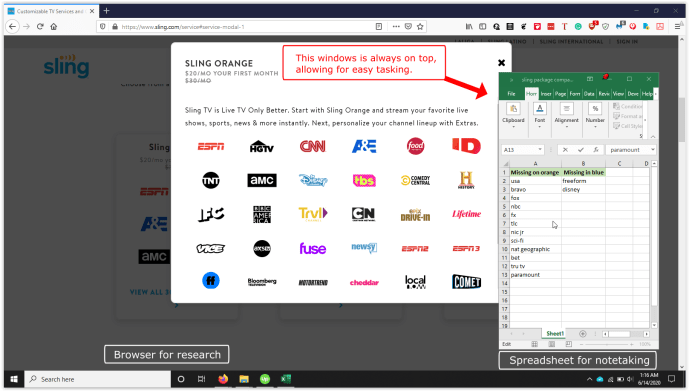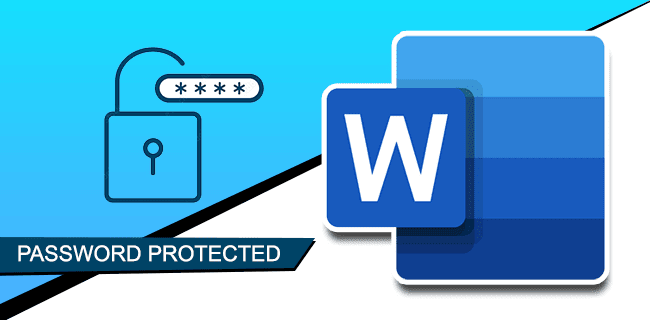Bağlantıyı Kesmeye Devam Eden Bir iPhone Hotspot Nasıl Onarılır
iPhone, kullanıcısına, gerektiğinde taşınabilir Wi-Fi sağlamak da dahil olmak üzere birçok şekilde hizmet verebilir. Bir iPhone kişisel erişim noktası, bir Wi-Fi bağlantısı olmadığında başka bir cihazı internete bağlamanıza olanak tanır. Birçok iPhone sahibi, etkin nokta bağlantı kesilmesi sorunları bildirdi. Bu, yanlış iPhone ayarları, hücresel operatör sorunları veya hareketsizlik dahil olmak üzere çeşitli sorunlardan kaynaklanabilir. Sorunu […]

iPhone, kullanıcısına, gerektiğinde taşınabilir Wi-Fi sağlamak da dahil olmak üzere birçok şekilde hizmet verebilir. Bir iPhone kişisel erişim noktası, bir Wi-Fi bağlantısı olmadığında başka bir cihazı internete bağlamanıza olanak tanır.
Birçok iPhone sahibi, etkin nokta bağlantı kesilmesi sorunları bildirdi. Bu, yanlış iPhone ayarları, hücresel operatör sorunları veya hareketsizlik dahil olmak üzere çeşitli sorunlardan kaynaklanabilir.
Sorunu çözebilecek birkaç düzeltmeyi nasıl öğreneceğinizi okuyun.
iPhone Hotspot’un Bağlantıyı Kesmeye Devam Etmesinin Olası Nedenleri
Denemek için bazı düzeltmelere geçmeden önce, bunun olmasının nedenlerinden bazılarını burada bulabilirsiniz. Sorununuzu daha hızlı çözebileceğiniz için önce bu kısa listeyi gözden geçirmeyi düşünün.
- Yanlış iPhone ayarları, örneğin, ortak erişim noktası özelliği etkinleştirilmemiş veya pil tasarrufu veya düşük veri modu etkinleştirilmiş olabilir.
- Cihaz ayarlarınızla veya ağınızla ilgili bir sorun olabilir.
- Bağlanmaya çalıştığınız cihazla ilgili bir sorun olabilir.
- 90 saniye hareketsizlik vardı. iPhone, pil ömrünü korumak için 90 saniye işlem yapılmadığında etkin noktanın bağlantısını otomatik olarak keser.
- Ayrılan veri ödeneğinizi aşmış olabilirsiniz.
- iPhone’unuz, bağlanmaya çalıştığınız cihazdan çok uzakta.
- Kurulumunuz, mikrodalga gibi Elektromanyetik veya Radyo Frekansı gibi parazitlere çok yakın.
- Erişim noktanızın bağlamak istediğiniz cihaz türünü desteklediğini operatörünüze danışın.
iPhone Hotspot, Windows 11’de Bağlantıyı Kesmeye Devam Ediyor
iPhone ortak erişim noktası bağlantınız, onu Windows 11 ile kullandığınızda sürekli olarak düşüyorsa, iPhone’unuzda ortak erişim noktasının etkinleştirildiğini bir kez daha kontrol edin ve ardından aşağıdakileri deneyin.
Düşük Veri Modunun Devre Dışı Olduğundan Emin Olun
Düşük Veri özelliği, hücresel veri kullanımından tasarruf etmek için idealdir. Düşük Veri modu etkinleştirilirse, otomatik güncellemeler, sıcak noktalar ve daha fazlası gibi arka plan görevlerini devre dışı bırakır. İşte iPhone’unuzda nasıl devre dışı bırakacağınız:
- Ayarları aç.”
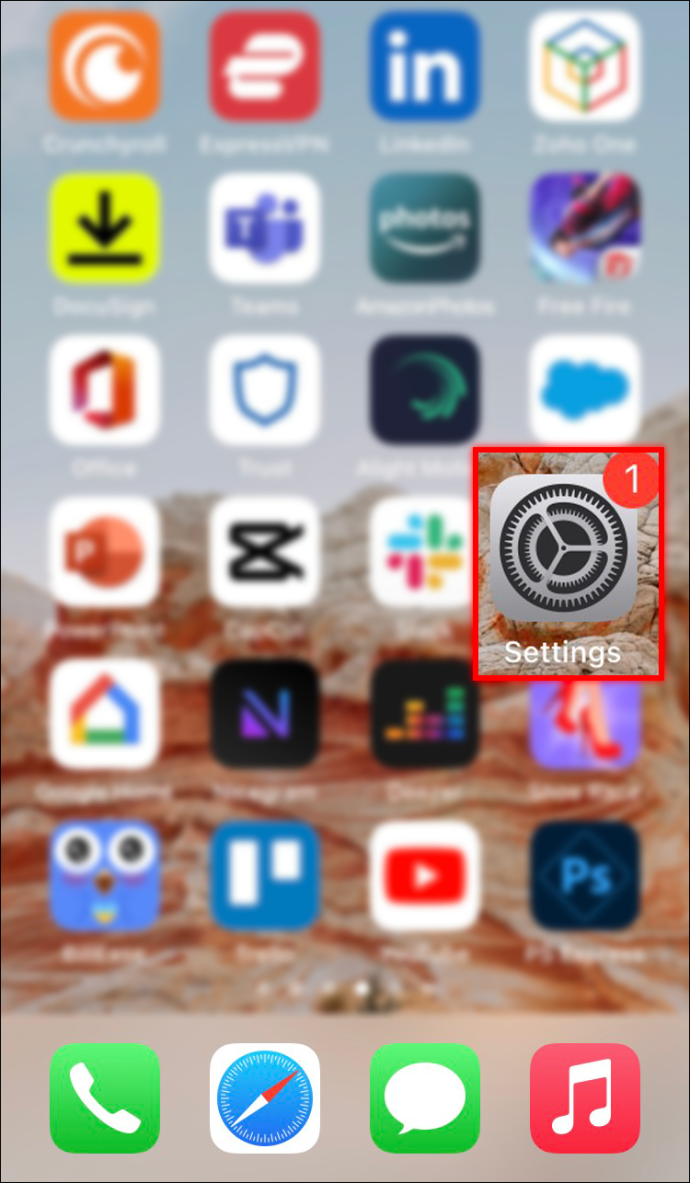
- “Hücresel”e, ardından “Hücresel Veri Seçenekleri”ne dokunun.
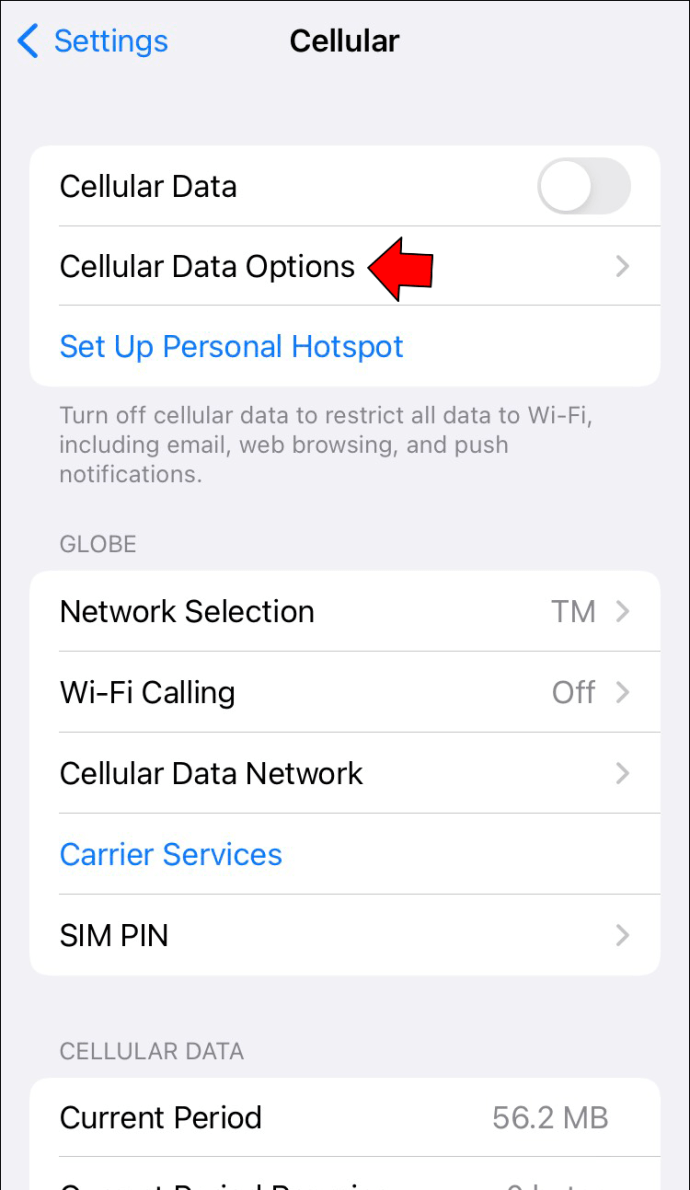
- “Düşük Veri Modu” geçiş düğmesinin kapalı olduğundan emin olun.
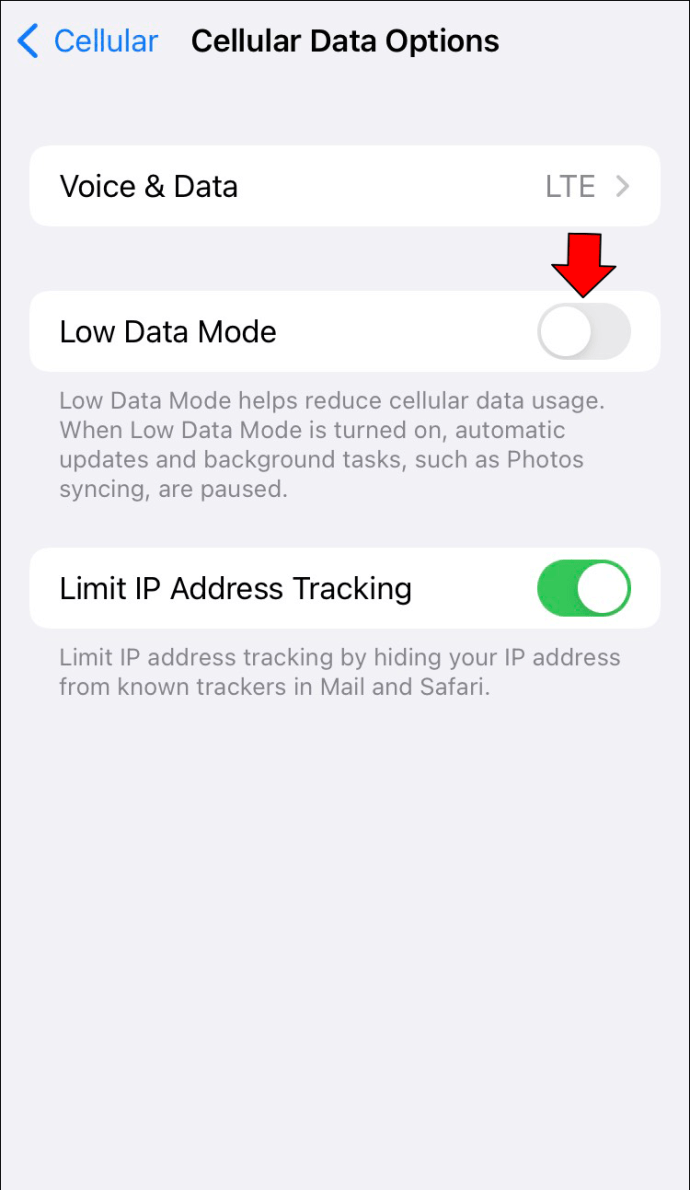
Düşük Güç Modunun Devre Dışı Olduğundan Emin Olun
iPhone’un Düşük Güç modu özelliği, pil ömründen tasarruf etmenin harika bir yoludur. Ancak işlemleri durdurabilir ve cihazınızın etkin nokta özelliğini etkileyebilir. iPhone’unuzda devre dışı bırakmak için şu adımları izleyin:
- Ayarları aç.”
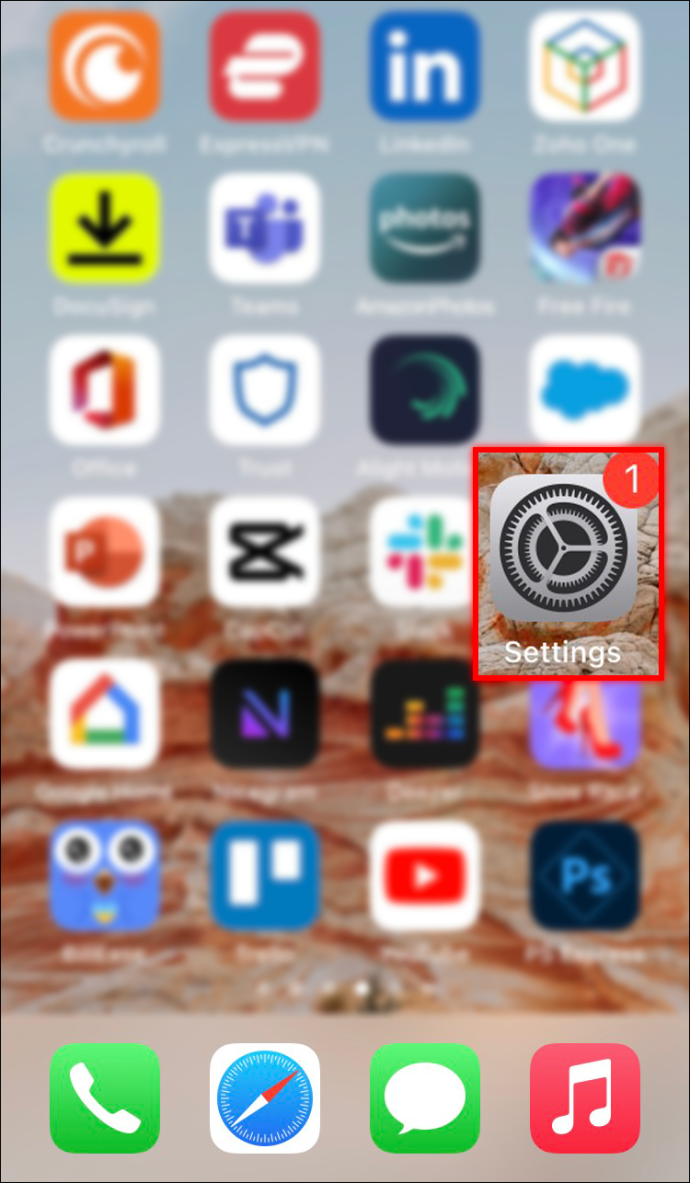
- “Pil”i seçmek için aşağı kaydırın.
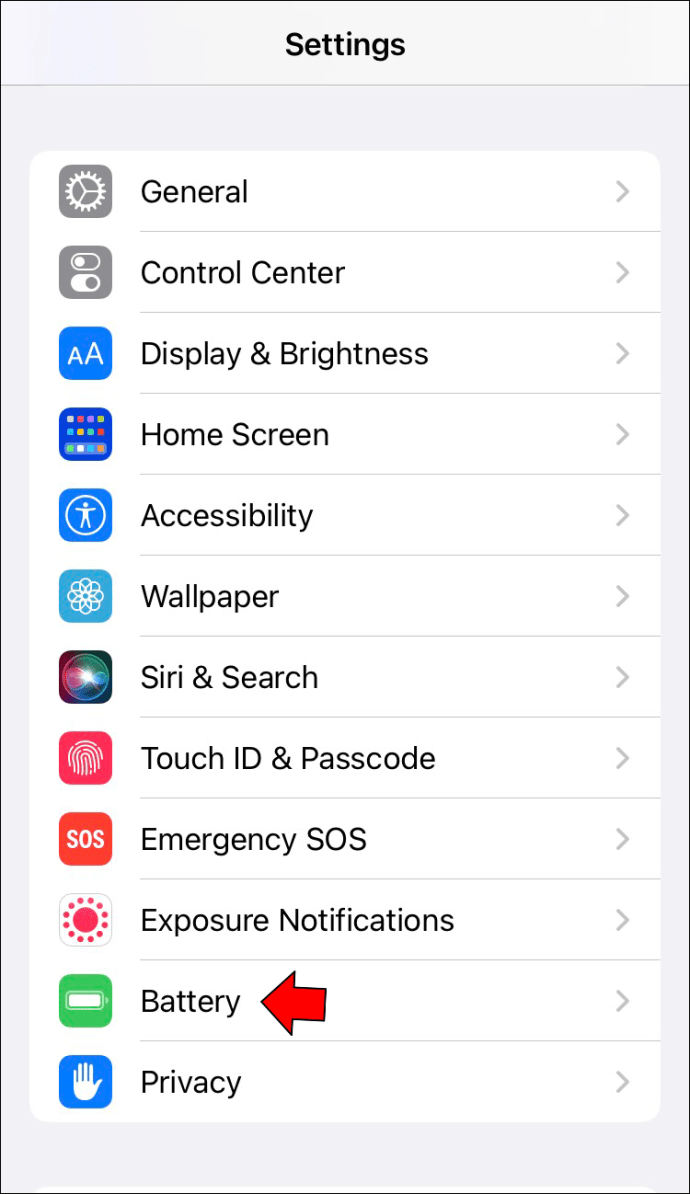
- “Düşük Güç Modu” anahtarının kapalı olduğundan emin olun.
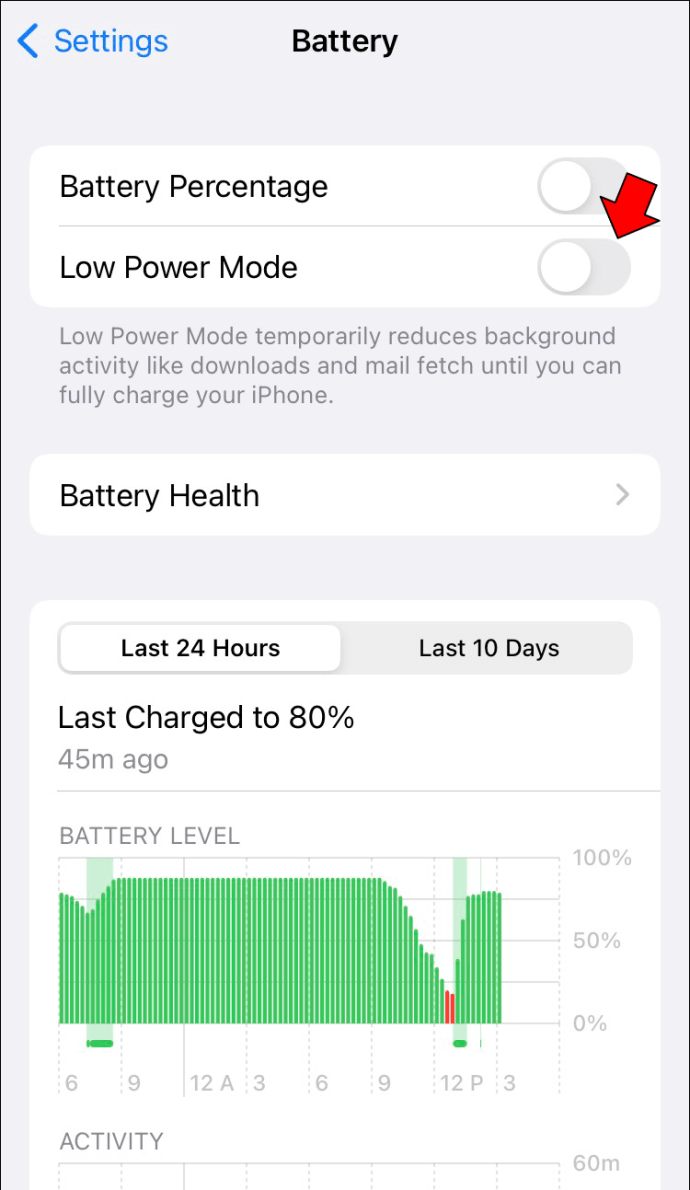
Hotspot Ekranını Açık Tutun
Bir iOS beta yapısı mı kullanıyorsunuz? Öyleyse, iPhone’unuzdaki etkin nokta ekranını aktif tutmayı deneyin. Ancak bu yöntem daha fazla pil gücü tüketebilir, bu nedenle Apple onu bir güç kaynağına bağlamanızı önerir.
Ağ Ayarlarınızı Sıfırlamayı Deneyin
Yanlış yapılandırılmış ayarlar etkin nokta sorunlarına neden olabilir ve ayarların sıfırlanması yardımcı olabilir. iPhone’unuzun ağ ayarlarının sıfırlanması hücresel ayarlarınızı, Wi-Fi ağlarınızı, şifrelerinizi, eşleştirilmiş cihaz bilgilerinizi, VPN, proxy ve APN ayarlarınızı siler. İşlem birkaç saniye sürer, ancak ağ ve şifre bilgilerinizi tekrar girmeniz gerekecektir.
- Ayarları aç.”
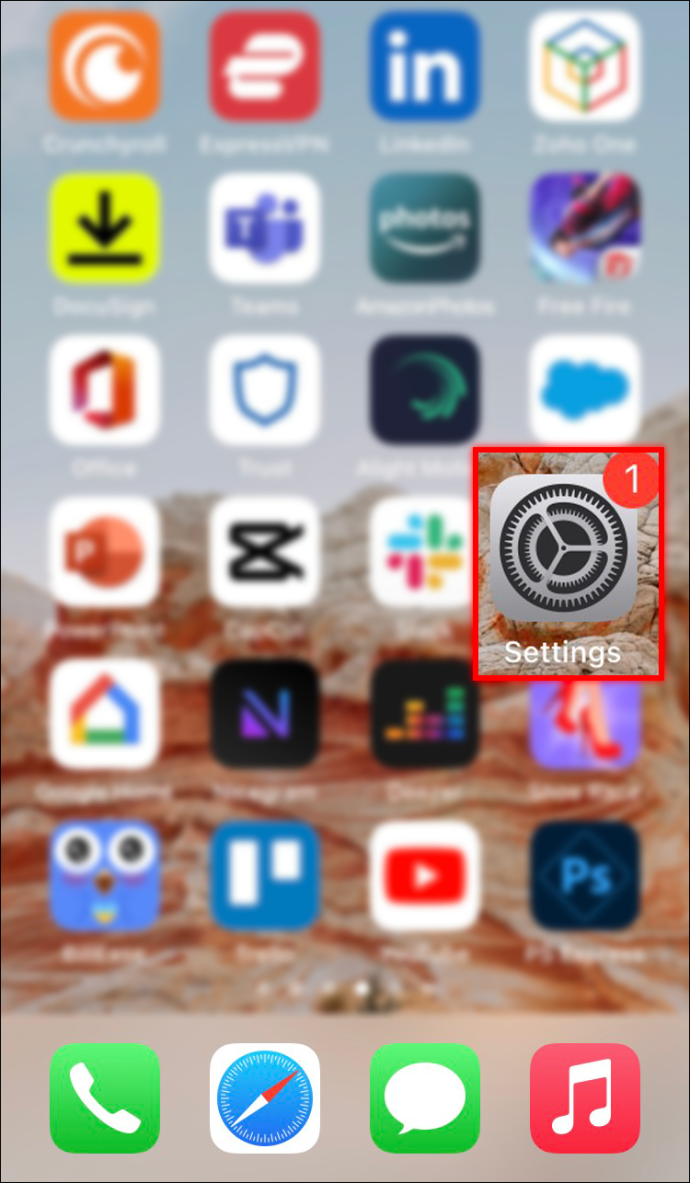
- “Genel”i, ardından “Sıfırla”yı ve ardından “Ağ Ayarlarını Sıfırla”yı seçin.
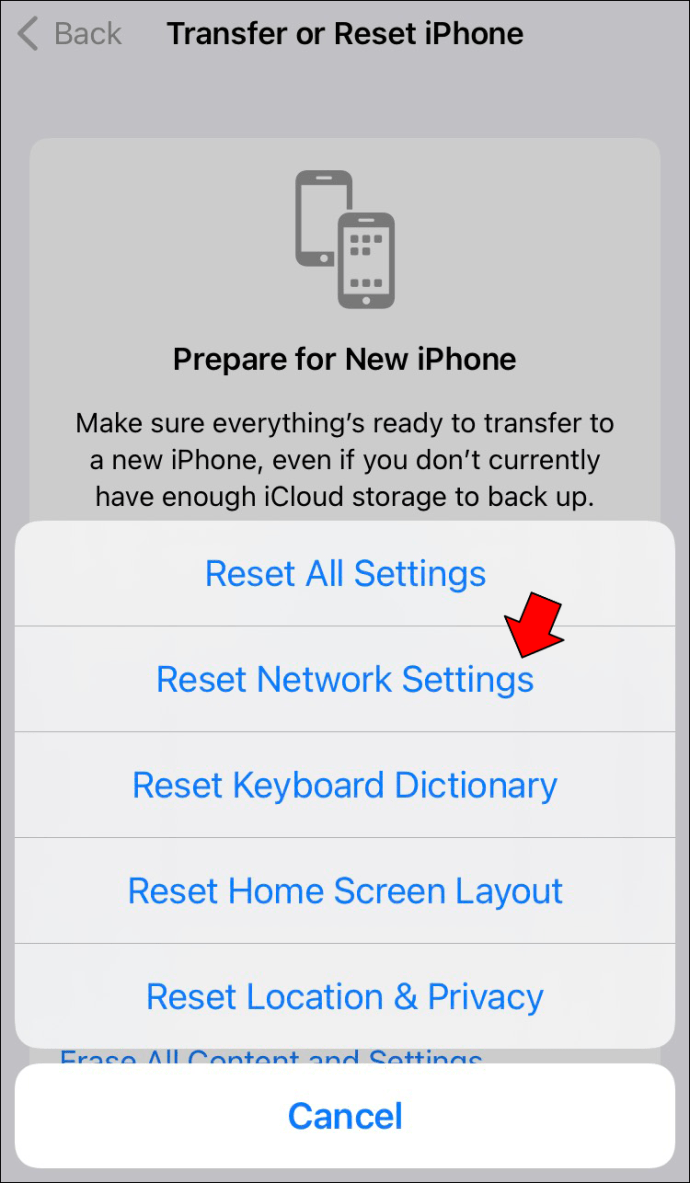
- Sıfırlamayı başlatmak için şifrenizi girmeniz istenecektir.
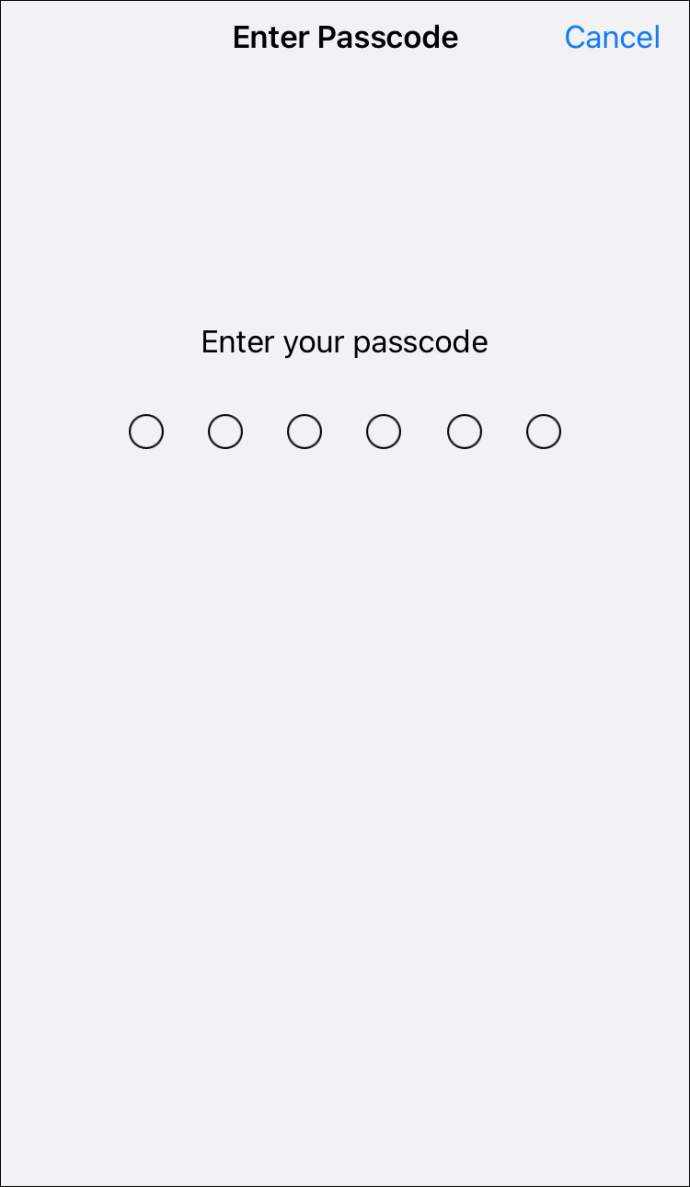
iPhone Hotspot, Mac’te Bağlantıyı Kesmeye Devam Ediyor
iPhone ortak erişim noktanızı kullanırken Mac’inizi internete bağlı tutmakta sorun yaşıyorsanız aşağıdaki düzeltmeleri deneyin.
Düşük Veri Modunun Devre Dışı Olduğundan Emin Olun
“Düşük Veri” özelliği, hücresel verilerin korunmasına yardımcı olur. Düşük Veri modu etkinleştirildiğinde, arka plan görevlerini ve etkin nokta dahil diğer özellikleri durdurur. iPhone’unuzda devre dışı bırakmak için şu adımları izleyin:
- Ayarları aç.”
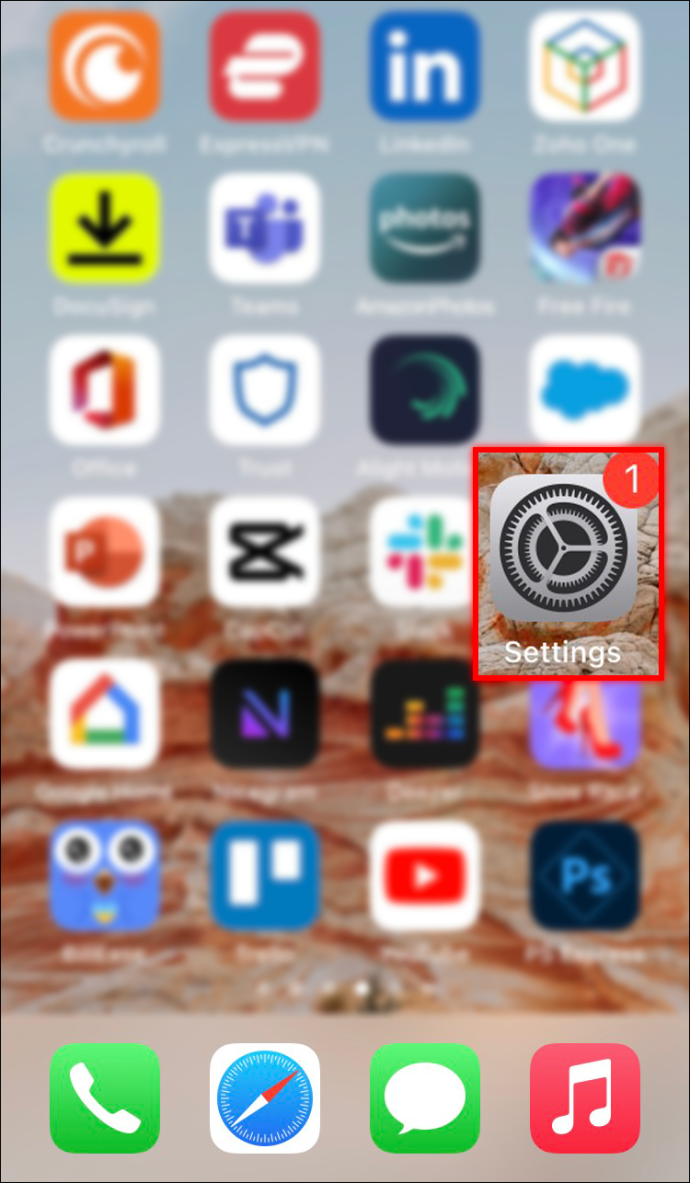
- “Hücresel”e, ardından “Hücresel Veri Seçenekleri”ne basın.
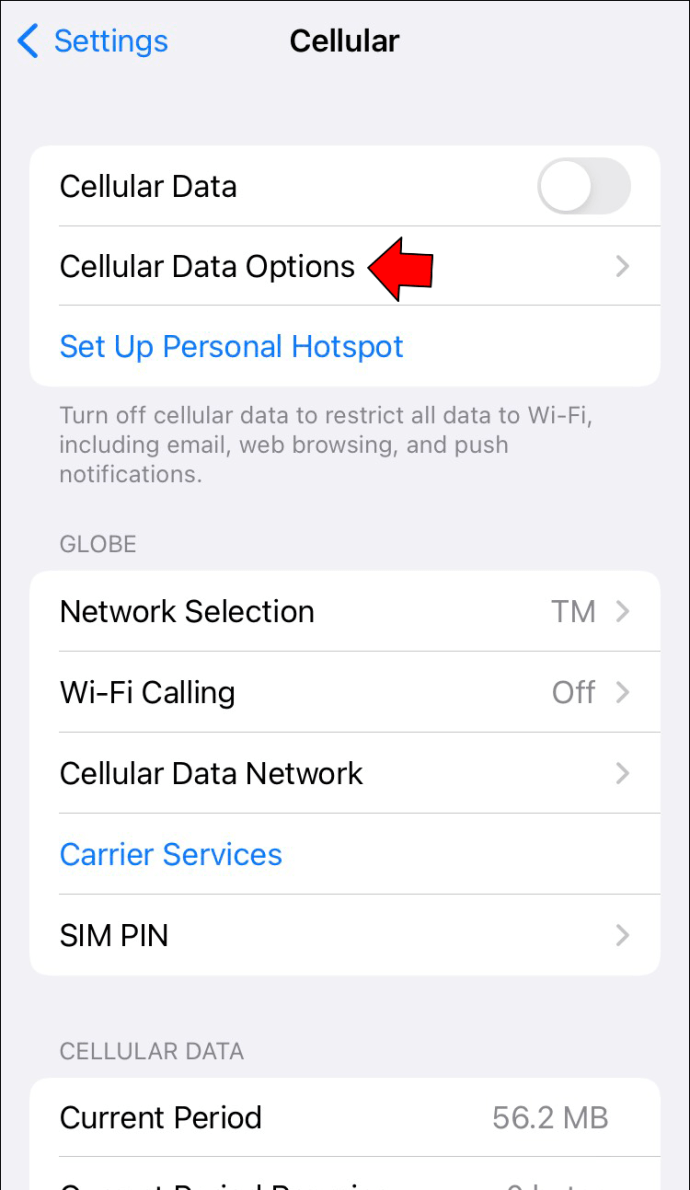
- “Düşük Veri Modu” düğmesinin kapalı olup olmadığını kontrol edin.
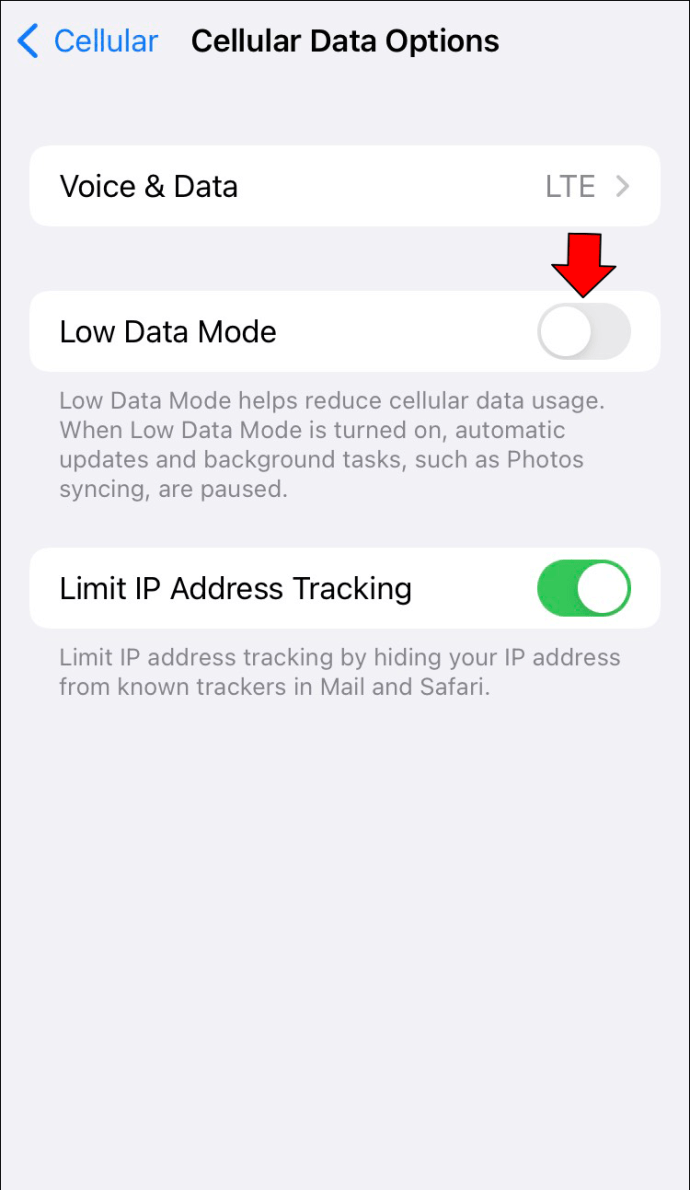
Düşük Güç Modunun Devre Dışı Olduğundan Emin Olun
Düşük Güç modu özelliği pil gücünden tasarruf edecek, işlemleri durduracak ve etkin noktanızı etkileyecektir. iPhone’unuzda devre dışı bırakmak için şu adımları izleyin:
- Ayarları aç.”
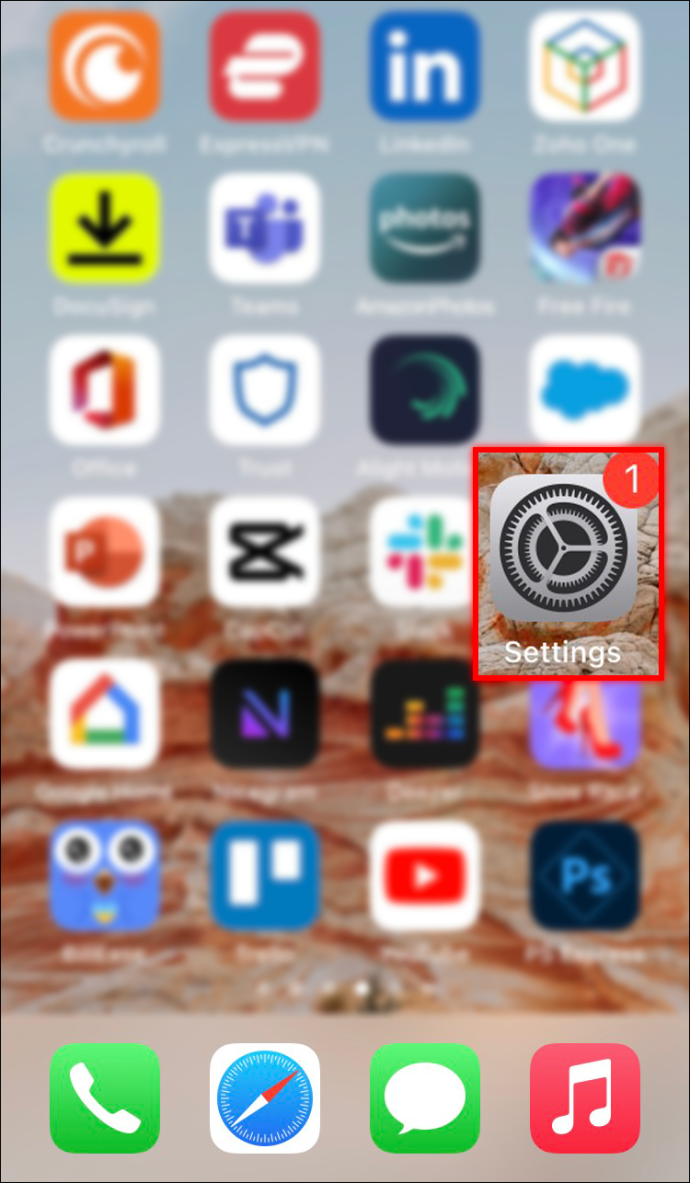
- “Pil”i seçmek için aşağı kaydırın.
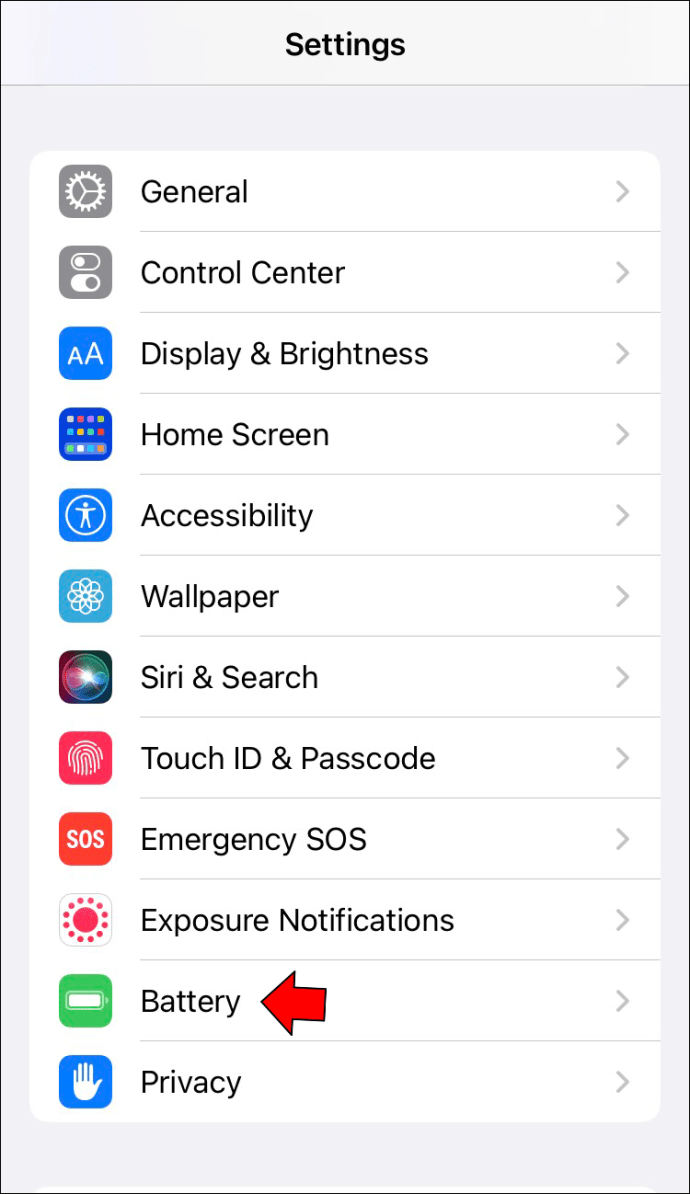
- “Düşük Güç Modu” geçiş anahtarının kapalı olduğundan emin olun.
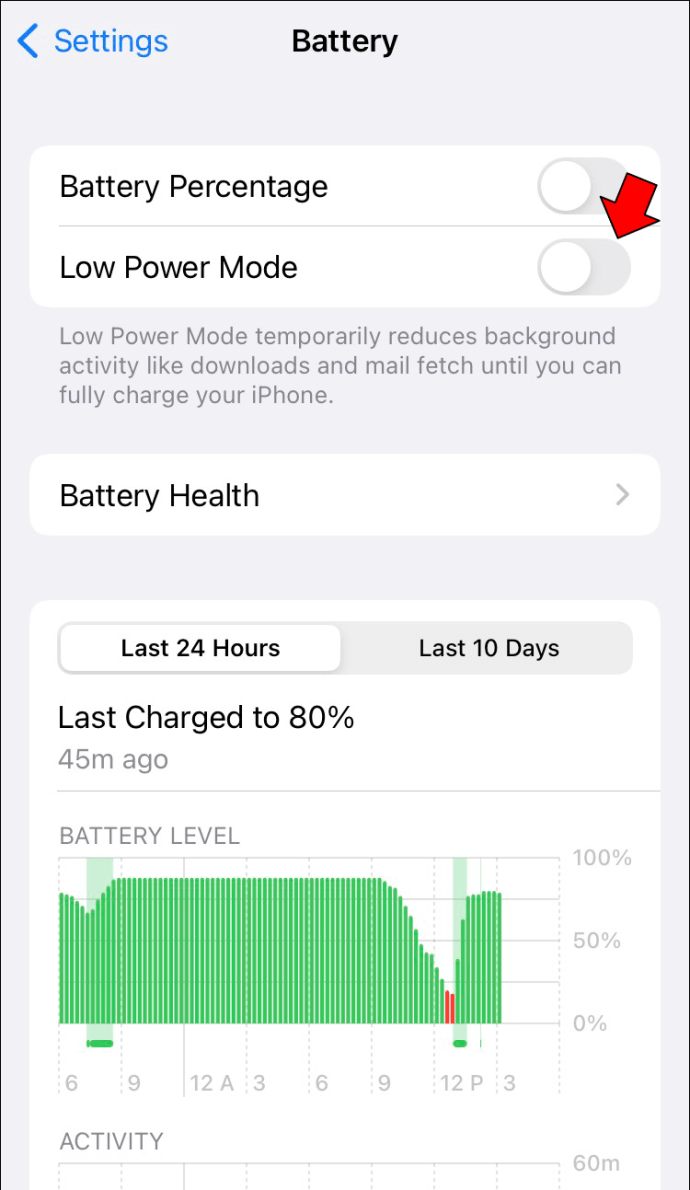
Hotspot Ekranını Açık Tutun
Bir iOS beta sürümü kullanıyorsanız, iPhone’unuzda etkin nokta ekranını etkin tutmayı deneyin. Bu yöntem daha fazla pil gücü tüketebilir, bu nedenle etkin nokta kullanımdayken iPhone’unuzu bir güç kaynağına bağlamayı düşünün.
Hotspot Bağlantısını Yeniden Bağlamayı Deneyin
Mac’inizin geçerli iPhone ortak erişim noktası bağlantısını unutmasını sağlayabilir ve ardından parolayı girerek yeniden bağlanmayı deneyebilirsiniz. Yeniden bağlanmadan önce, iPhone’unuzdaki etkin nokta parolasını doğrulamak için şu adımları izleyin:
- Ayarları aç.”
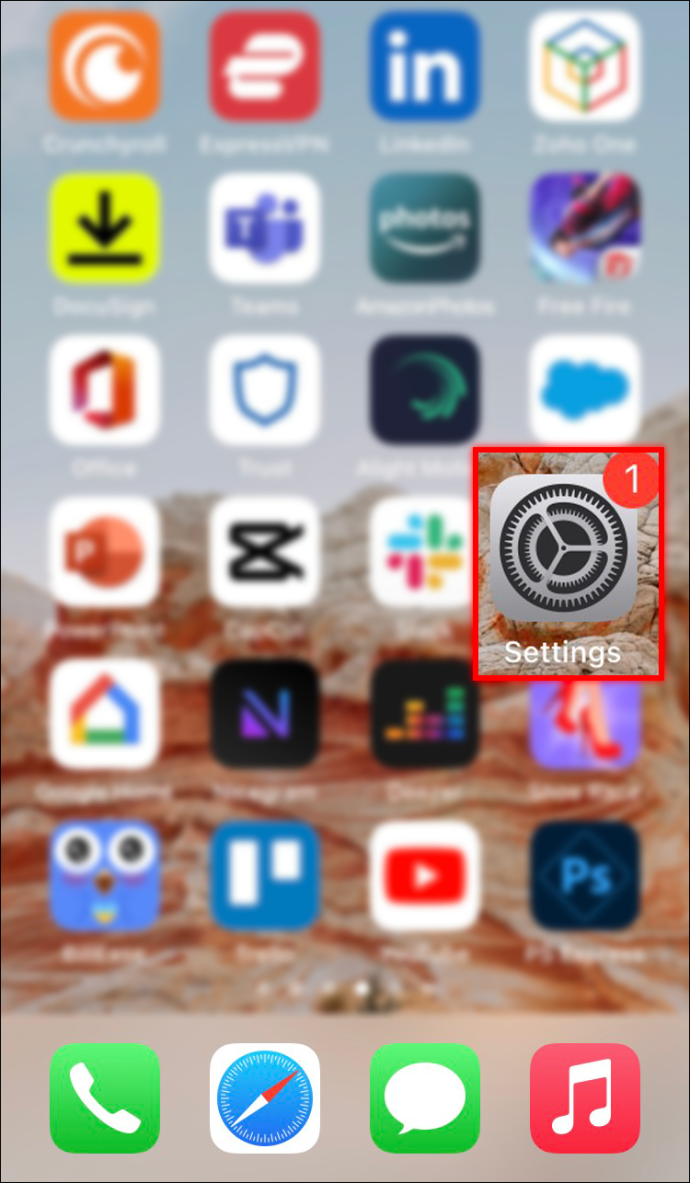
- “Kişisel erişim noktası”na dokunun.
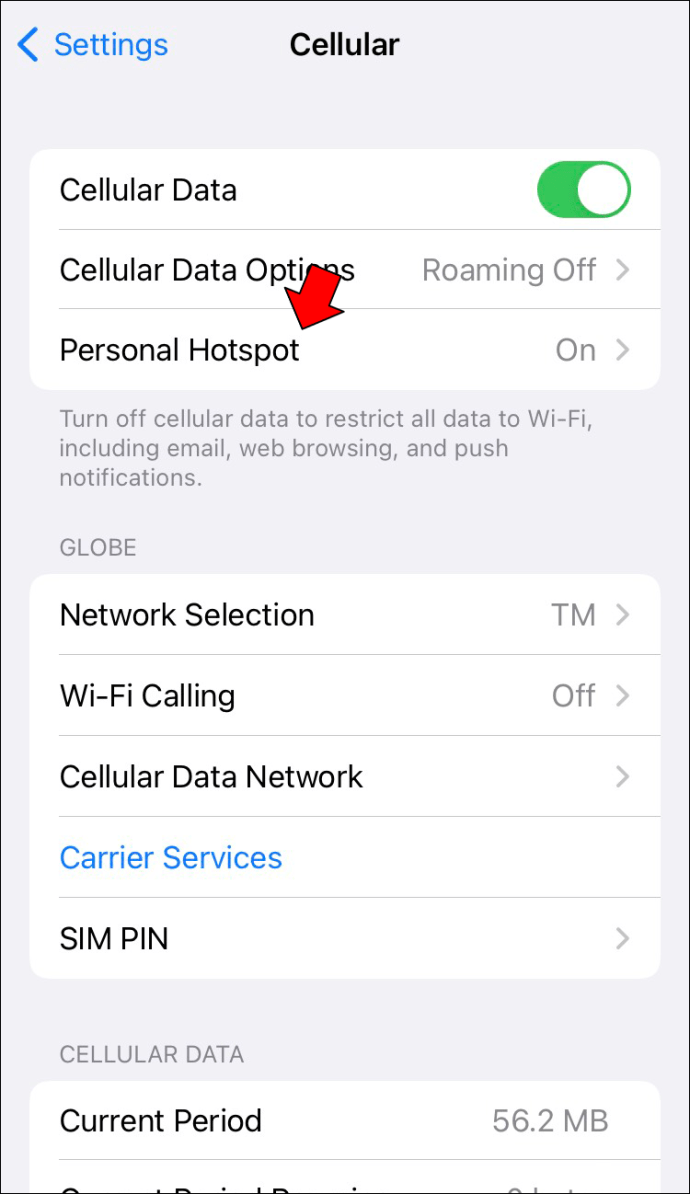
- Parola, “Wi-Fi Parolası”nın yanında görüntülenecektir.
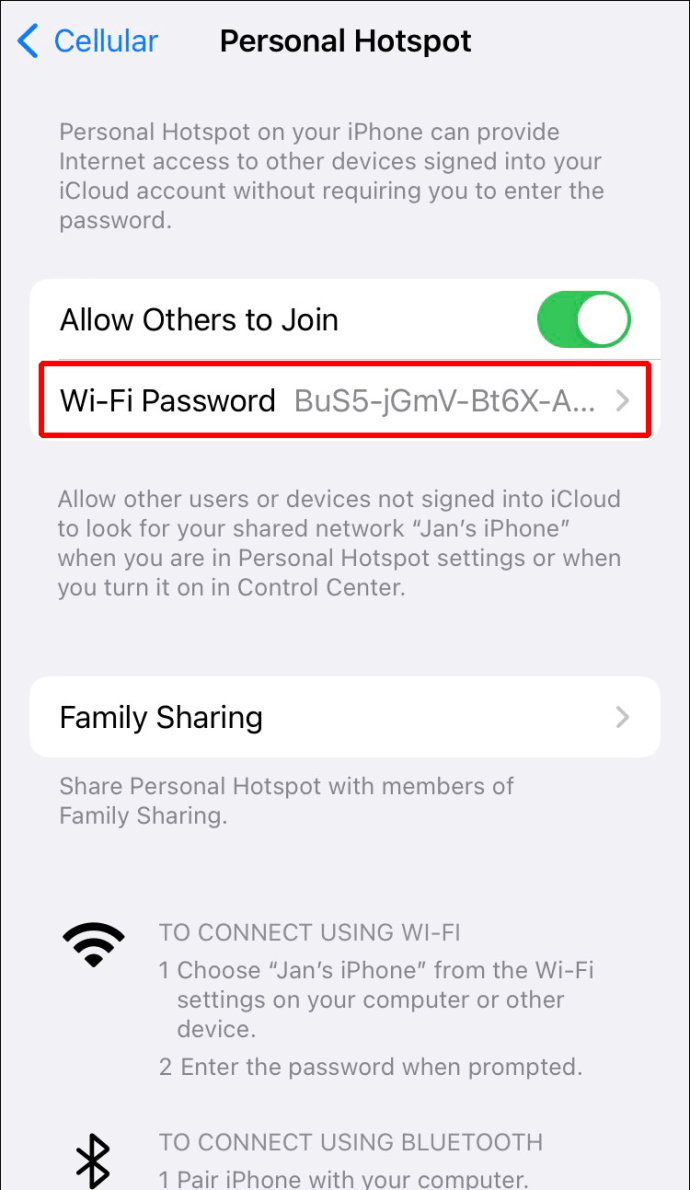
Şimdi Mac’teki ağı unutmak için şu adımları izleyin:
- Apple simgesine tıklayarak ana menüye erişin.
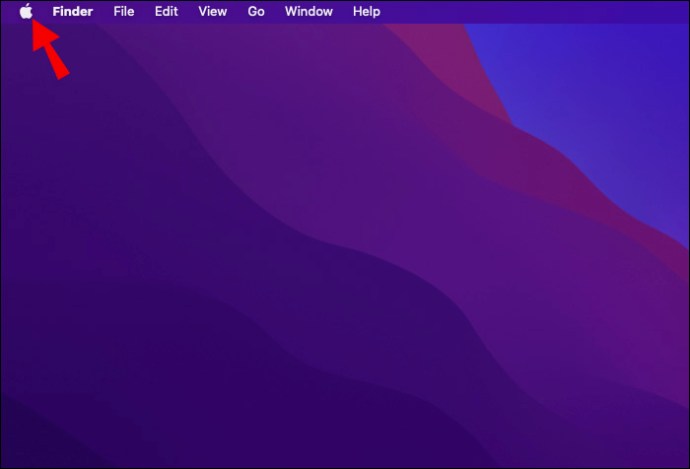
- “Sistem Tercihleri”ne tıklayın.
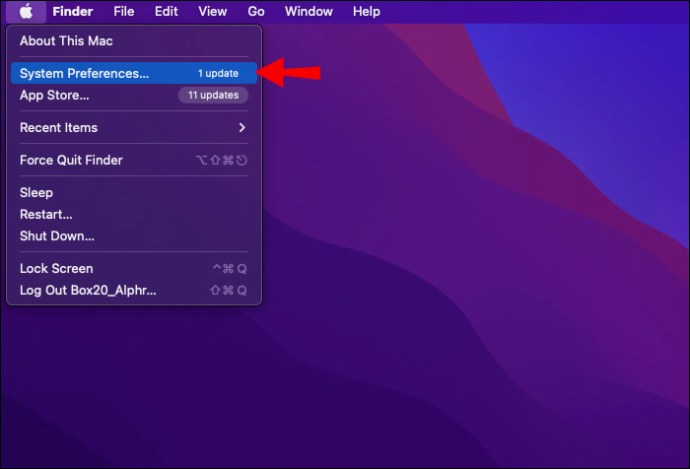
- ardından “Ağ”.
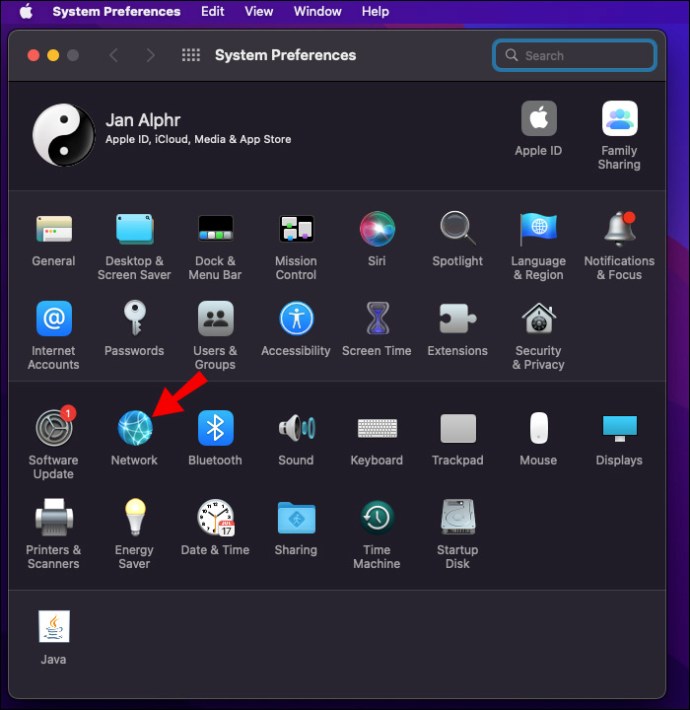
- Soldaki listede “Wi-Fi Bağlı” seçeneğini tıklayın.
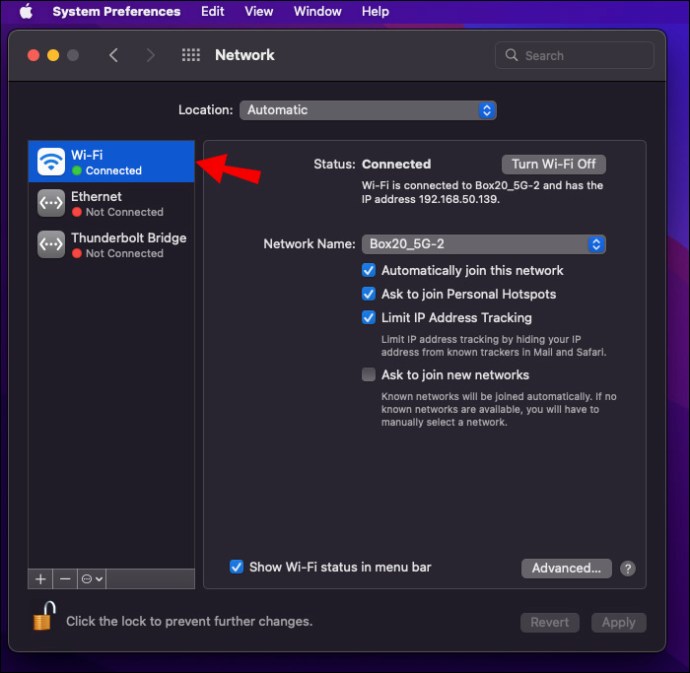
- Sağ alttaki “Gelişmiş” düğmesini tıklayın.
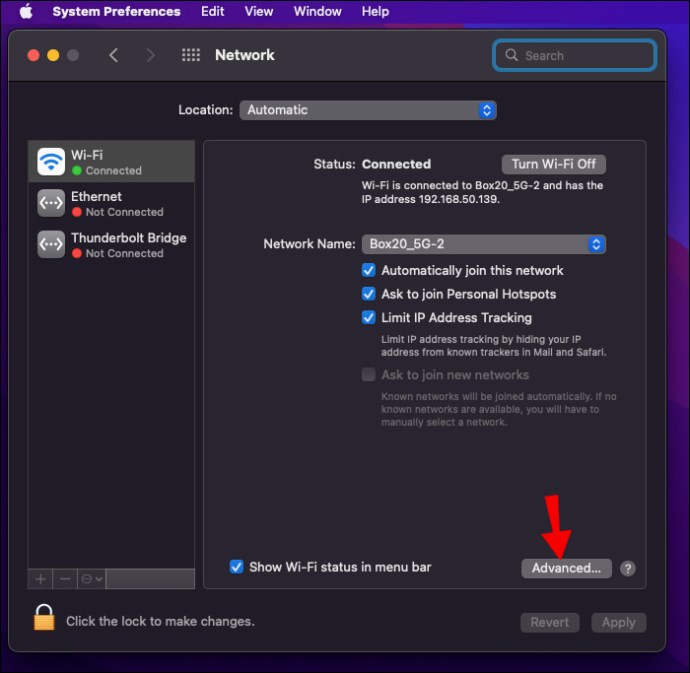
- Wi-Fi penceresi bir “Tercih Edilen Ağlar” listesi görüntüleyecektir. Mac’inizin şimdilik unutmasını istediğiniz etkin noktaya tıklayın.
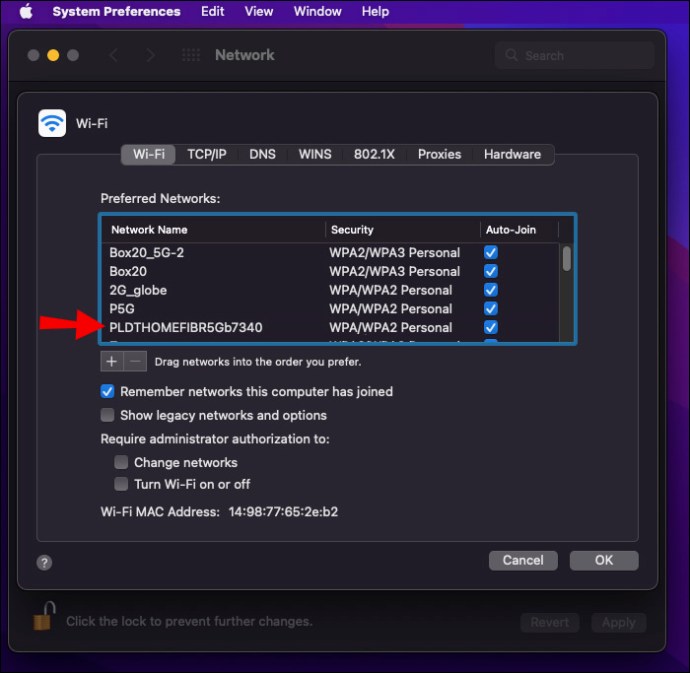
- Listenin altındaki “–” düğmesine tıklayın.
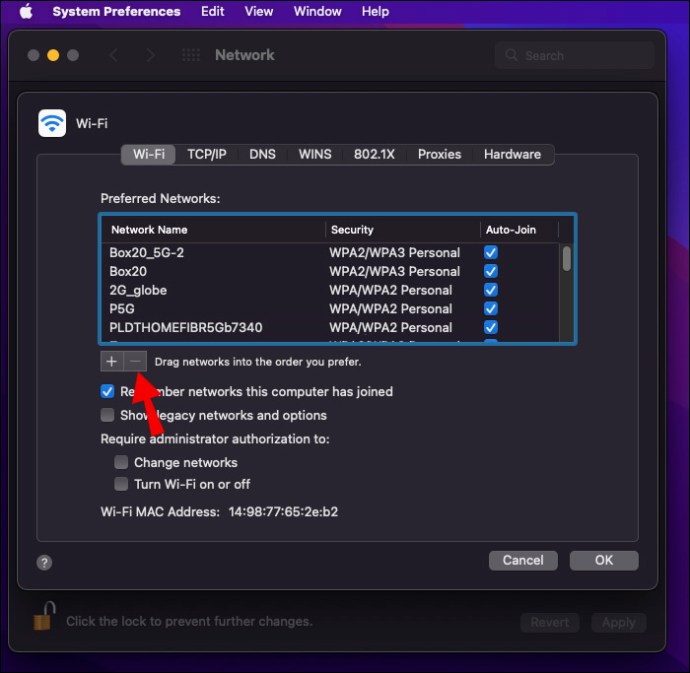
- Onaylamanız istenirse, “Kaldır”ı tıklayın.
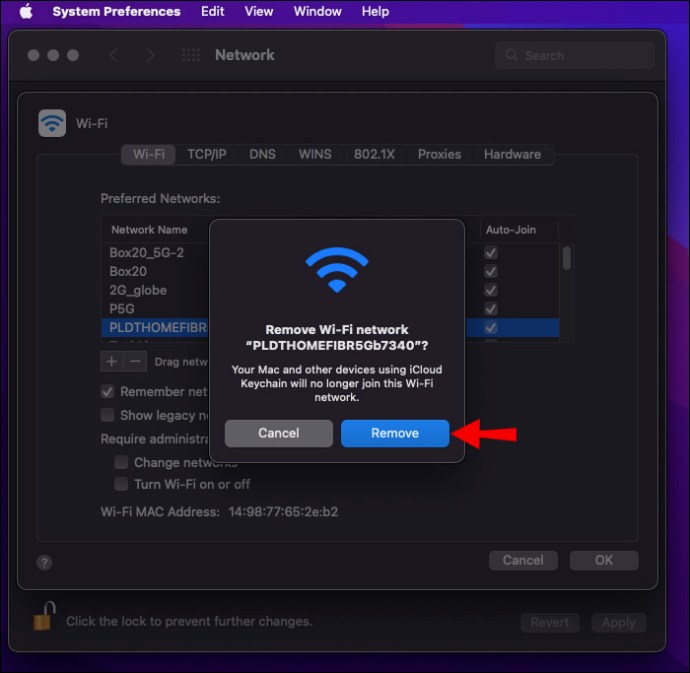
- “Tamam”a tıklayın.
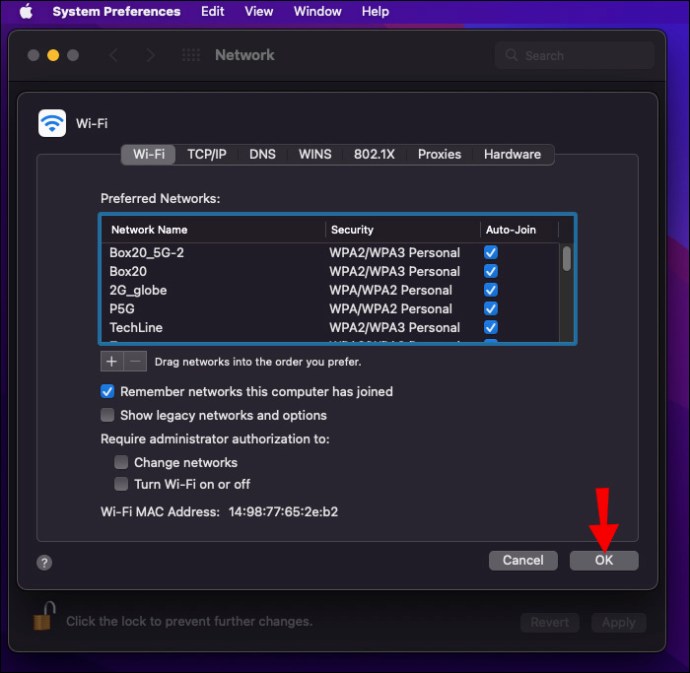
Şimdi etkin noktanıza yeniden bağlanmayı deneyin; bu sefer şifreyi girmeniz istenecek.
iPhone Hotspot, Xbox Bağlantısını Kesmeye Devam Ediyor
iPhone ortak erişim noktanızı kullanarak Xbox’ınızda internet bağlantısını sürdürmekte sorun yaşıyorsanız buna izin verilip verilmediğini öğrenmek için operatörünüzle iletişime geçmeyi düşünün. Bazı operatörler oyun sistemlerini veya akıllı TV bağlantılarını desteklemediği için bu sebep olabilir.
Düşük Veri Modunun Devre Dışı Olduğundan Emin Olun
Düşük Veri modu, hücresel veri kullanımını kaydetmeye yardımcı olmak için ideal bir yoldur. Düşük Veri modu etkinleştirilirse, otomatik güncellemeler, sıcak noktalar ve daha fazlası gibi arka plan görevlerini devre dışı bırakır. iPhone’unuzda devre dışı bırakmak için şu adımları izleyin:
- Ayarları aç.”
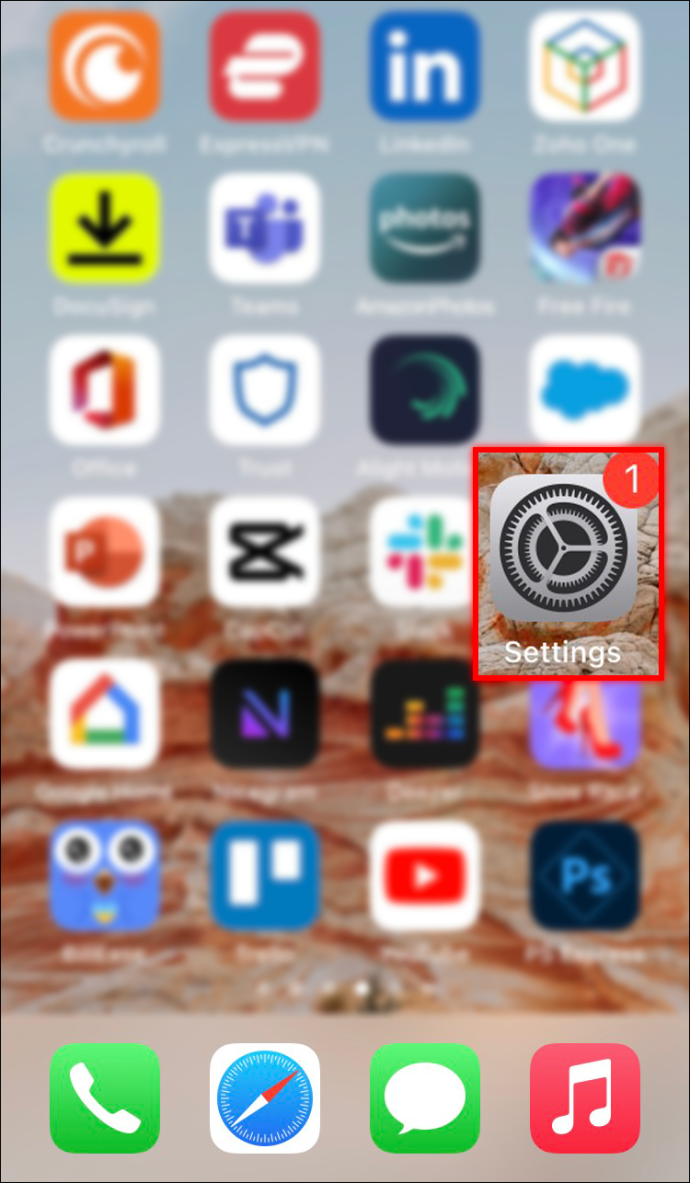
- “Hücresel”e, ardından “Hücresel Veri Seçenekleri”ne dokunun.
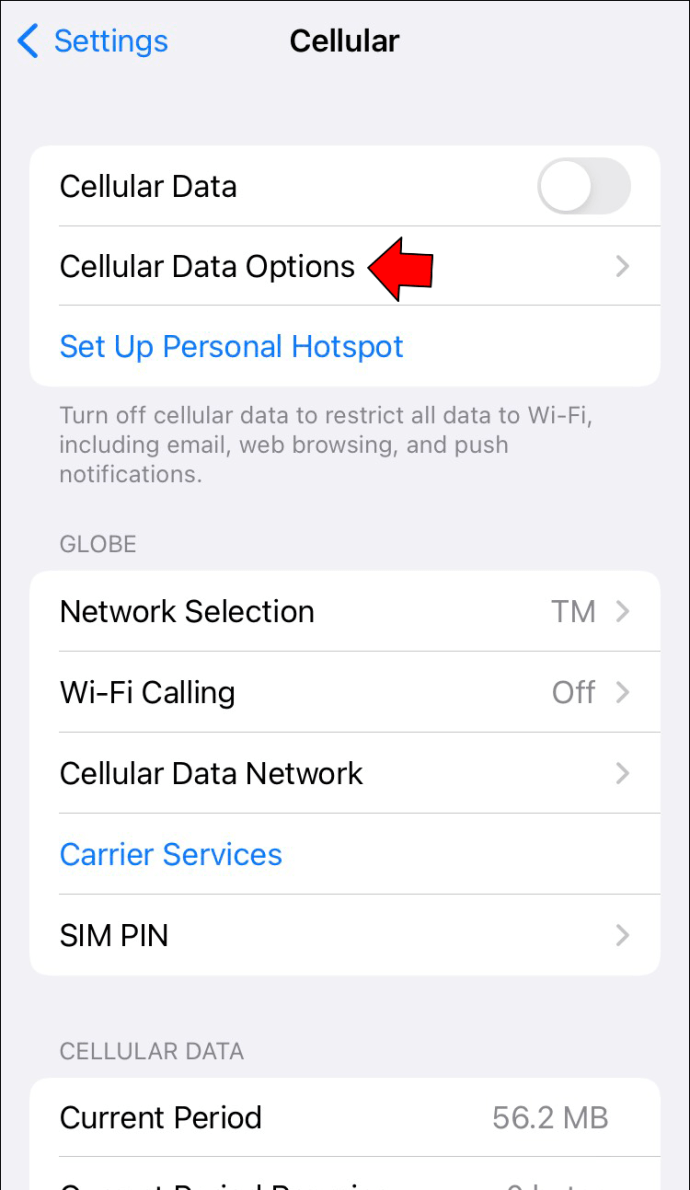
- “Düşük Veri Modu” anahtarının kapalı olduğundan emin olun.
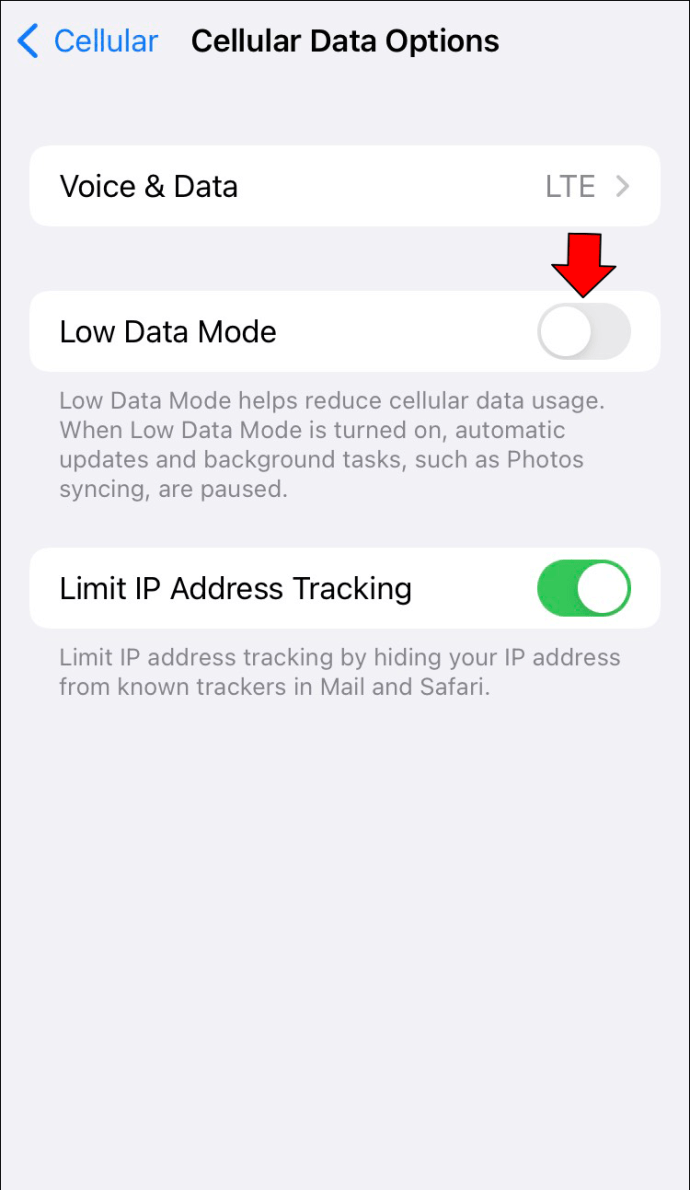
Düşük Güç Modunun Devre Dışı Olduğundan Emin Olun
iPhone’un Düşük Güç modu özelliği, pil ömründen tasarruf etmenin harika bir yoludur, ancak işlemleri durdurarak ve cihazınızın ortak erişim noktası özelliğini etkileyerek bir engel oluşturabilir. iPhone’unuzda devre dışı bırakmak için şu adımları izleyin:
- Ayarları aç.”
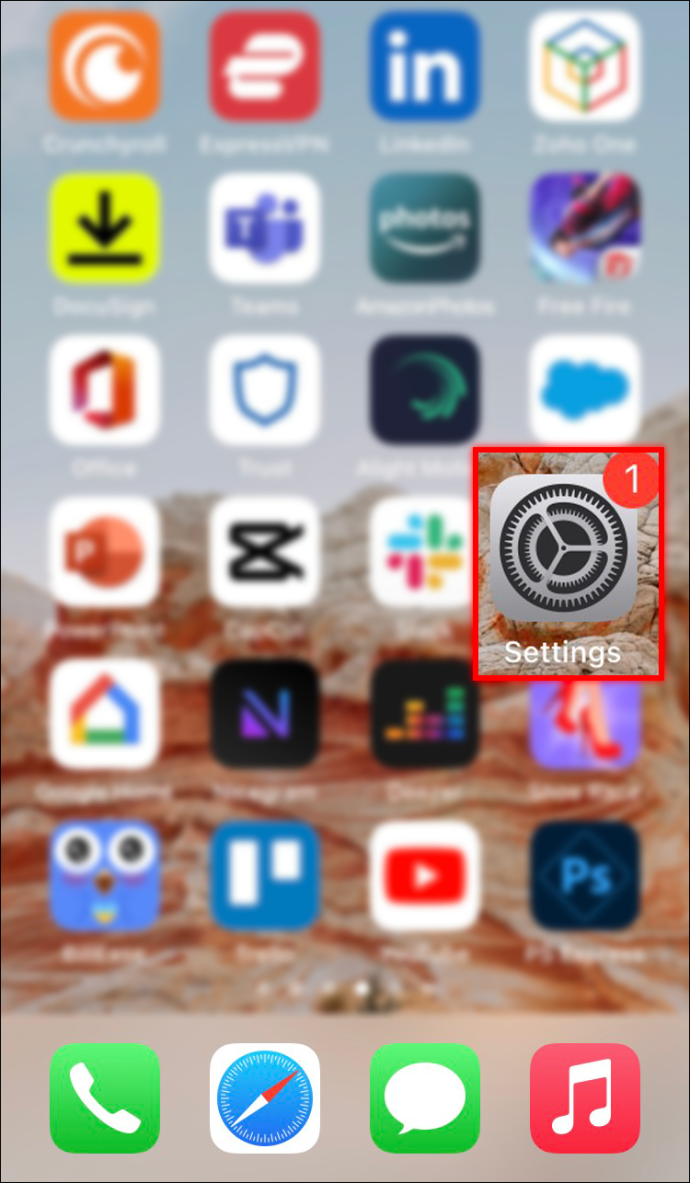
- “Pil”i seçmek için aşağı kaydırın.
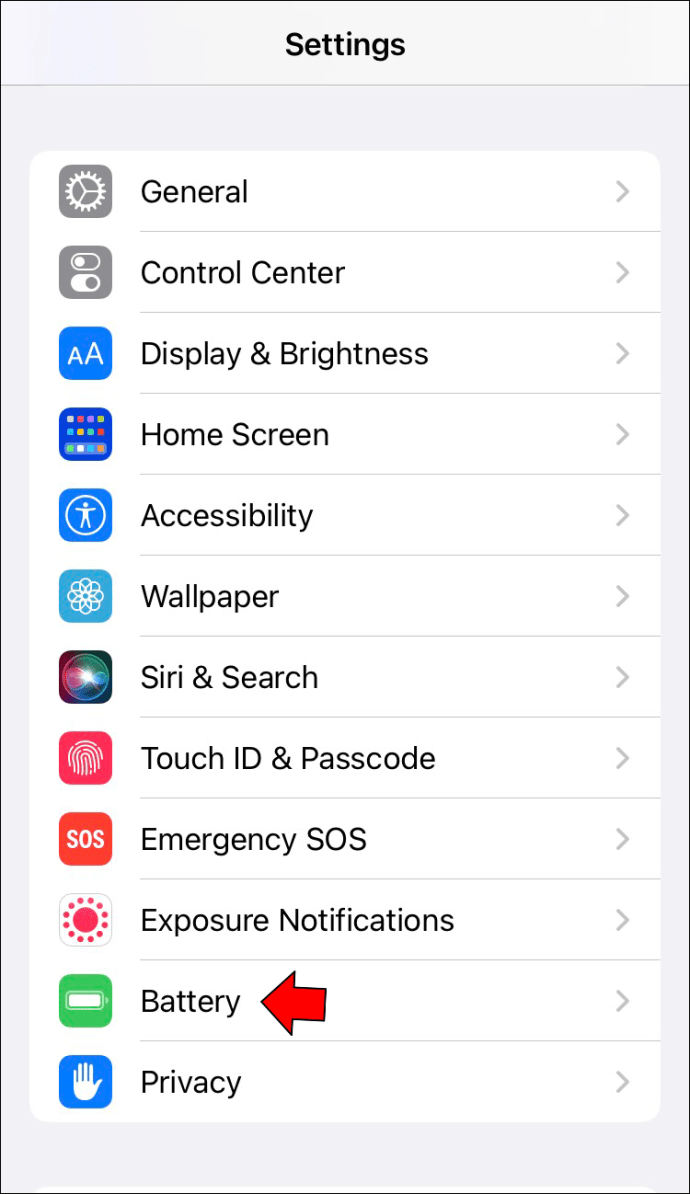
- “Düşük Güç Modu” anahtarının kapalı olduğundan emin olun.
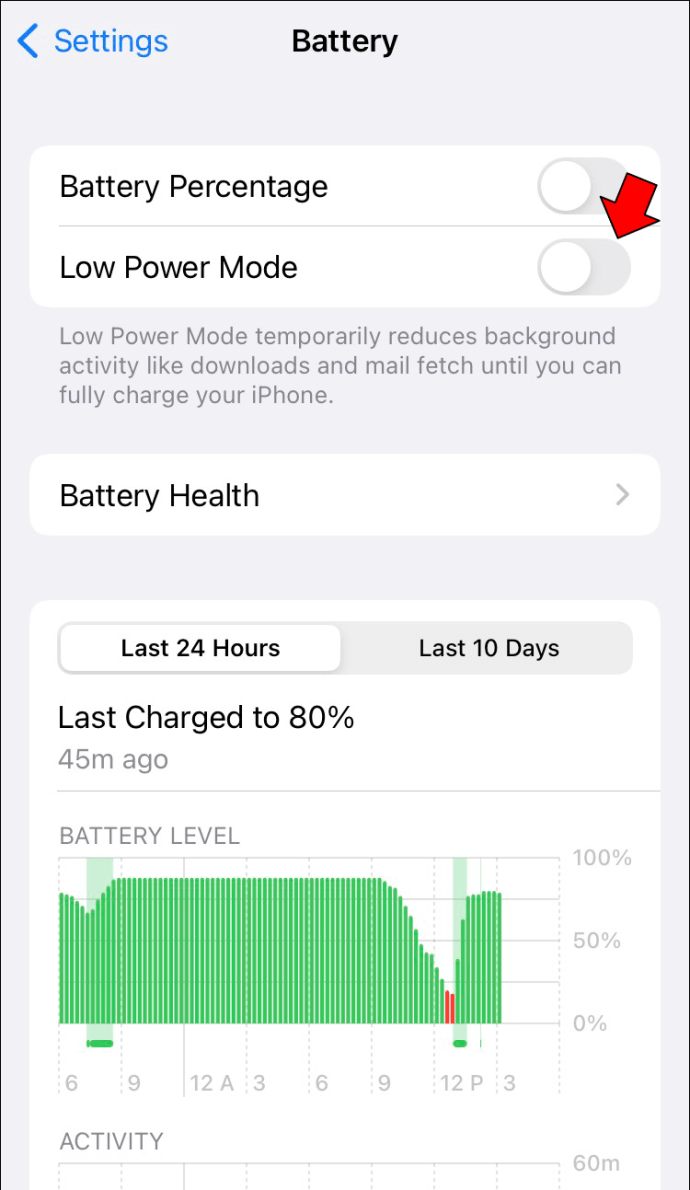
Hotspot Ekranını Açık Tutun
Bir iOS beta yapısı mı kullanıyorsunuz? Öyleyse, etkin nokta ekranını aktif tutmayı deneyin. Bu yöntem daha fazla pil gücü tüketebilir, bu nedenle telefonunuzu bir güç kaynağına bağlayın.
Operatör Ayarlarınızı Güncellemeyi Deneyin
Yerel operatörünüz, ağ bağlantısını ve veri hızlarını geliştirmek için düzenli olarak güncellemeler yayınlayacaktır. Güncellemeler otomatik olarak yüklense de operatör ayarlarını sizin güncellemeniz gerekebilir; işte nasıl:
- Ayarları aç.”
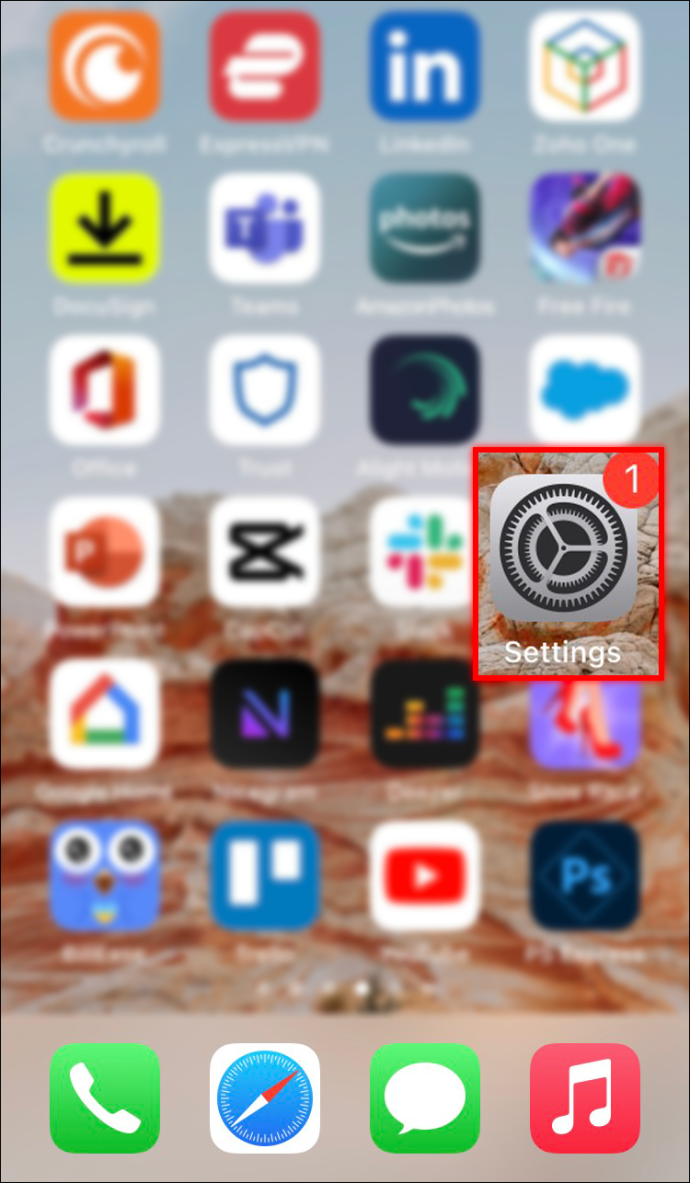
- “Genel” menüsüne erişin, ardından “Hakkında”yı seçin.
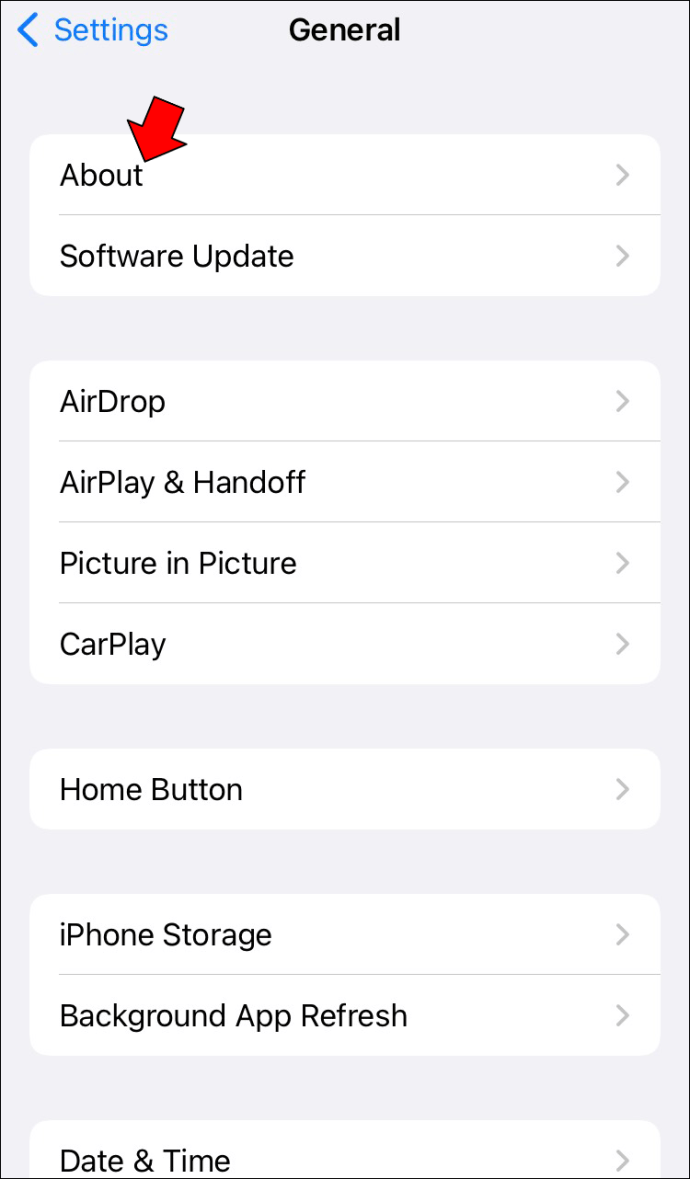
- Bir güncelleme mevcutsa, ekrandaki talimatları izleyerek bir güncelleme seçeneği göreceksiniz.

iPhone Hotspot, PS5 Bağlantısını Kesmeye Devam Ediyor
iPhone ortak erişim noktanızı her kullandığınızda PS5’inizin internet bağlantısı sürekli olarak kesiliyorsa, erişim noktası kullanımınıza herhangi bir kısıtlama getirmediğinizden emin olun. Bazı cep telefonu operatörleri, oyun konsollarını veya akıllı TV bağlantılarını desteklemez.
Düşük Veri Modunun Devre Dışı Olduğundan Emin Olun
Düşük Veri, veri kullanımından tasarruf etmek için idealdir. Etkinleştirildiğinde arka plan görevlerini, kişisel erişim noktalarını ve daha fazlasını devre dışı bırakır. iPhone’unuzda devre dışı bırakmak için şu adımları izleyin:
- Ayarları aç.”
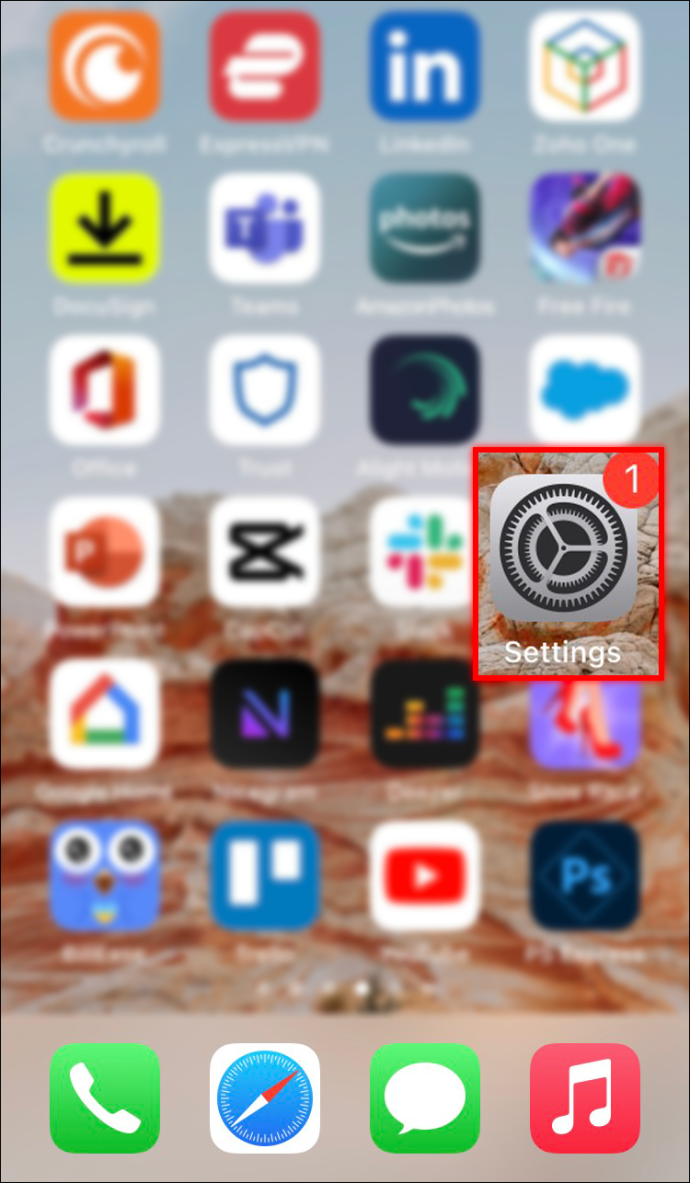
- “Hücresel”e, ardından “Hücresel Veri Seçenekleri”ne dokunun.
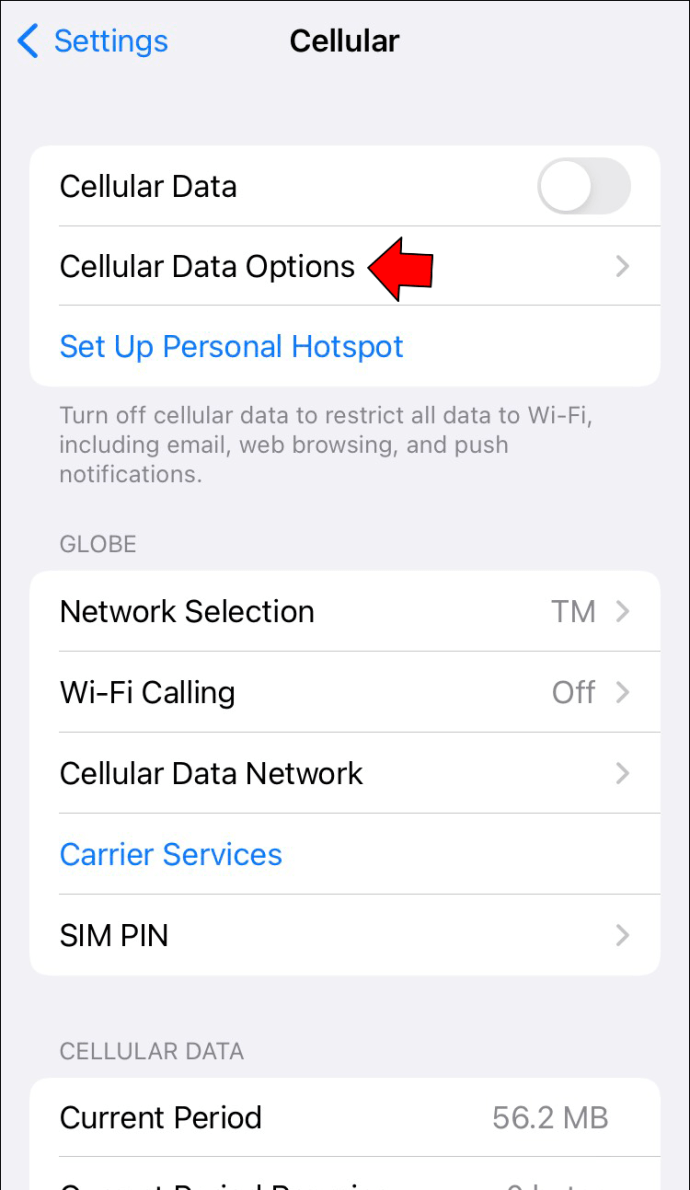
- “Düşük Veri Modu” düğmesinin kapalı olduğundan emin olun.
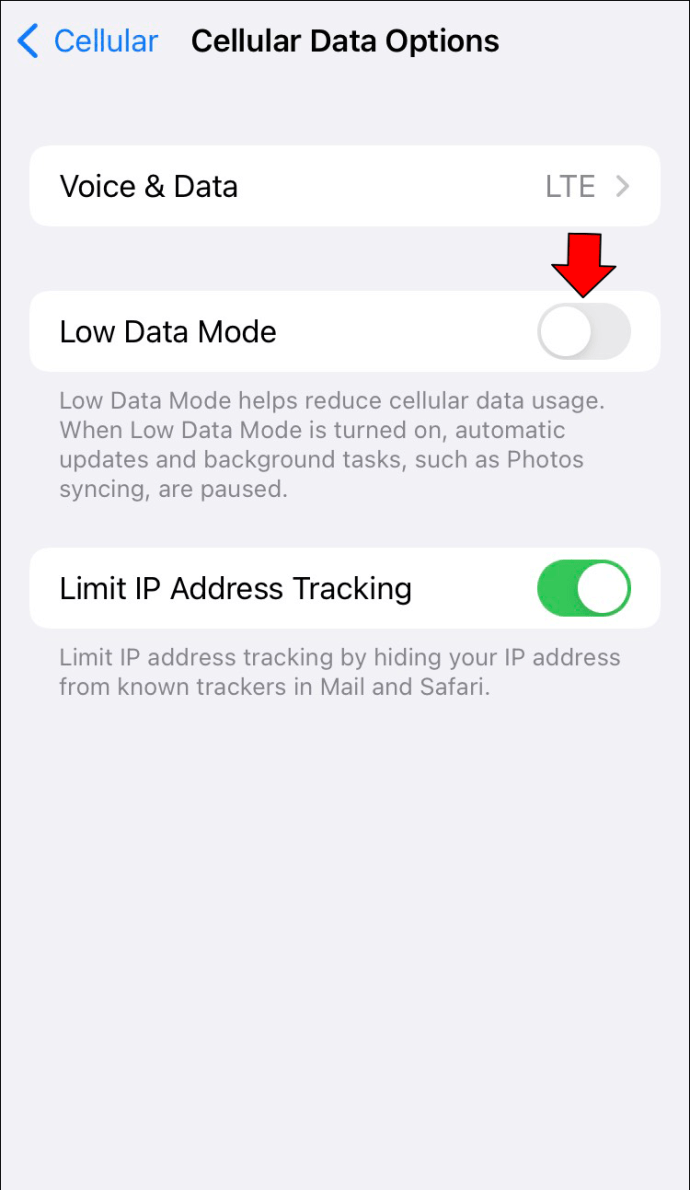
Düşük Güç Modunun Devre Dışı Olduğundan Emin Olun
Düşük Güç modu, pil gücünden tasarruf etmek için harikadır, ancak işlemleri durdurur ve ortak erişim noktası özelliğini etkiler. iPhone’unuzda devre dışı bırakmak için şu adımları izleyin:
- Ayarları aç.”
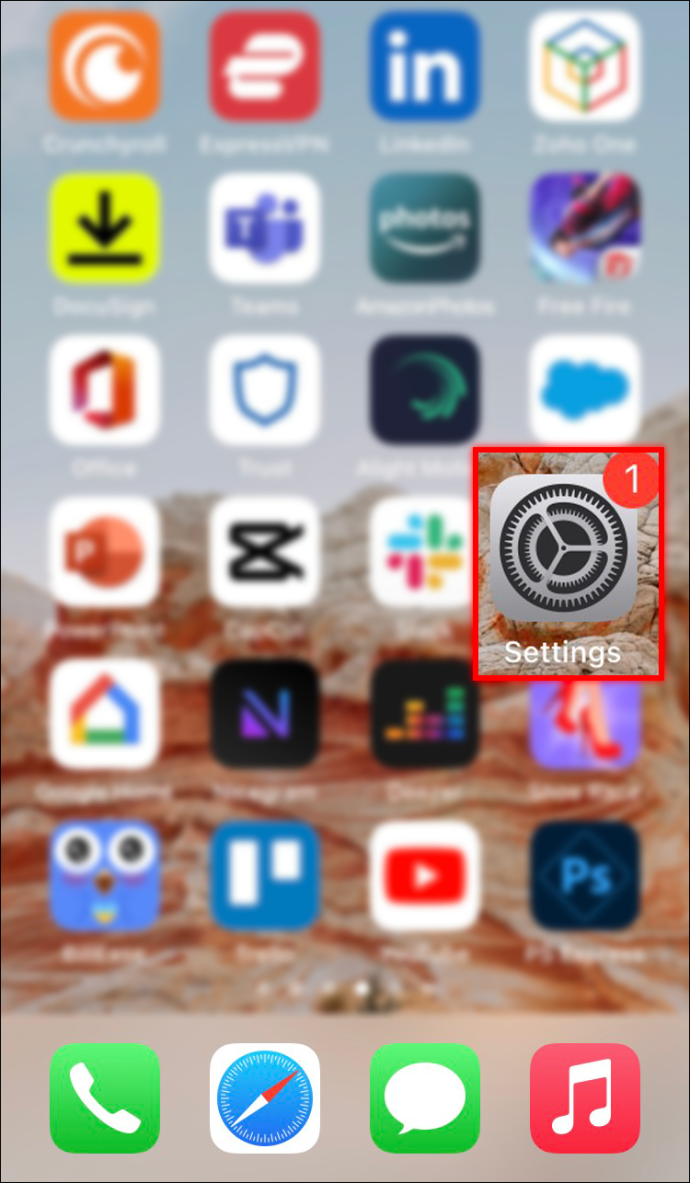
- “Pil”i seçmek için aşağı kaydırın.
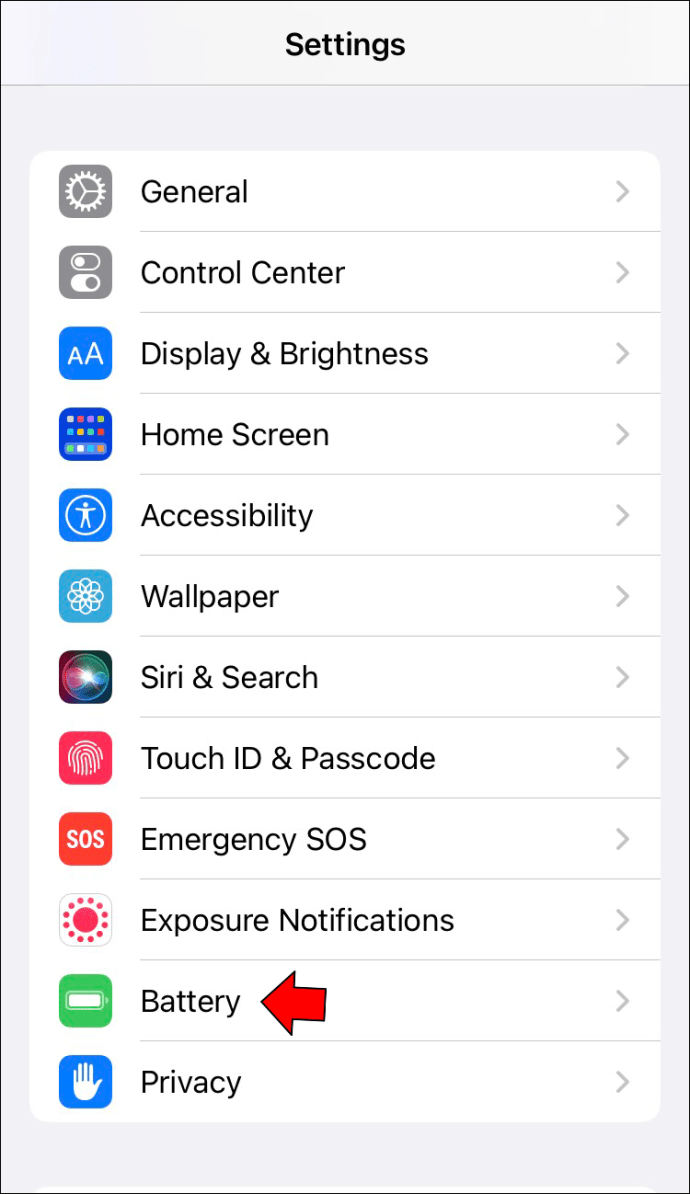
- “Düşük Güç Modu”nun devre dışı bırakıldığından emin olun.
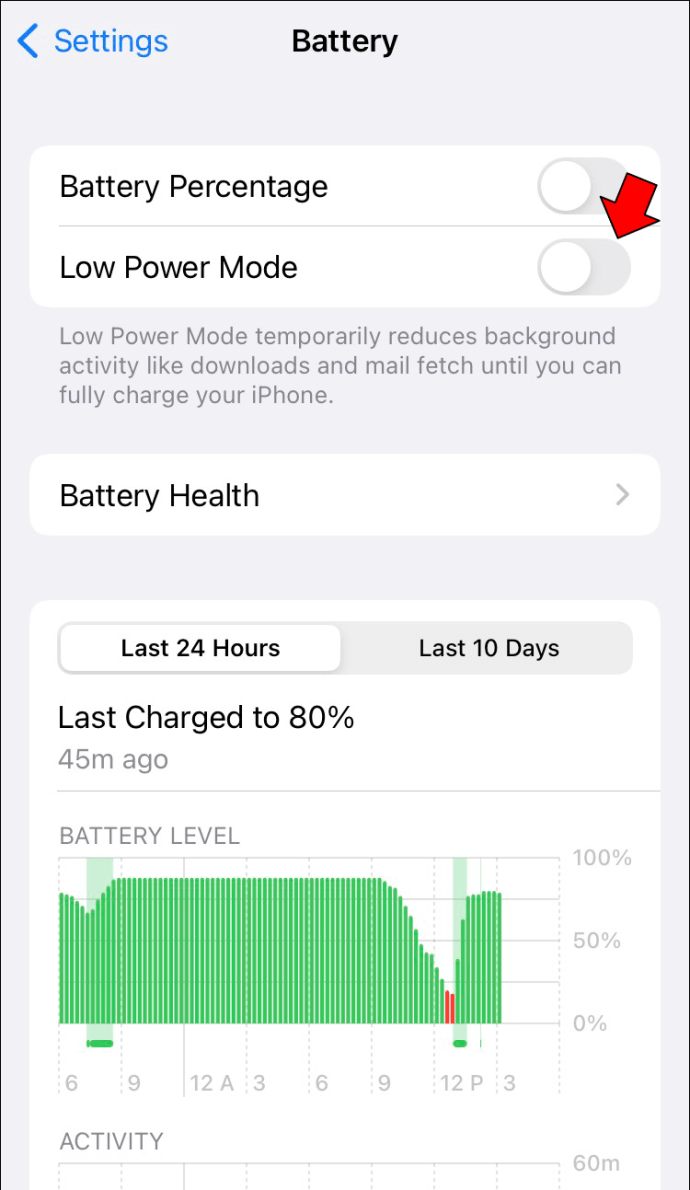
Hotspot Ekranını Açık Tutun
Bir iOS beta yapısı kullanıyorsanız, iPhone’unuzdaki etkin nokta ekranını aktif tutmayı deneyin. Bu, daha fazla pil gücü tüketeceğinden, iPhone’unuzu bir güç kaynağına bağlamayı düşünün.
Bir iOS Yazılım Güncellemesini Deneyin
iPhone’unuzda yüklü olan iOS sürümüyle ilgili bir sorun olabilir, bu nedenle en son sürüme güncellemeyi deneyin. iPhone’unuz şarj cihazına bağlıyken, onu nasıl güncelleyeceğiniz aşağıda açıklanmıştır:
- Ayarları aç.”
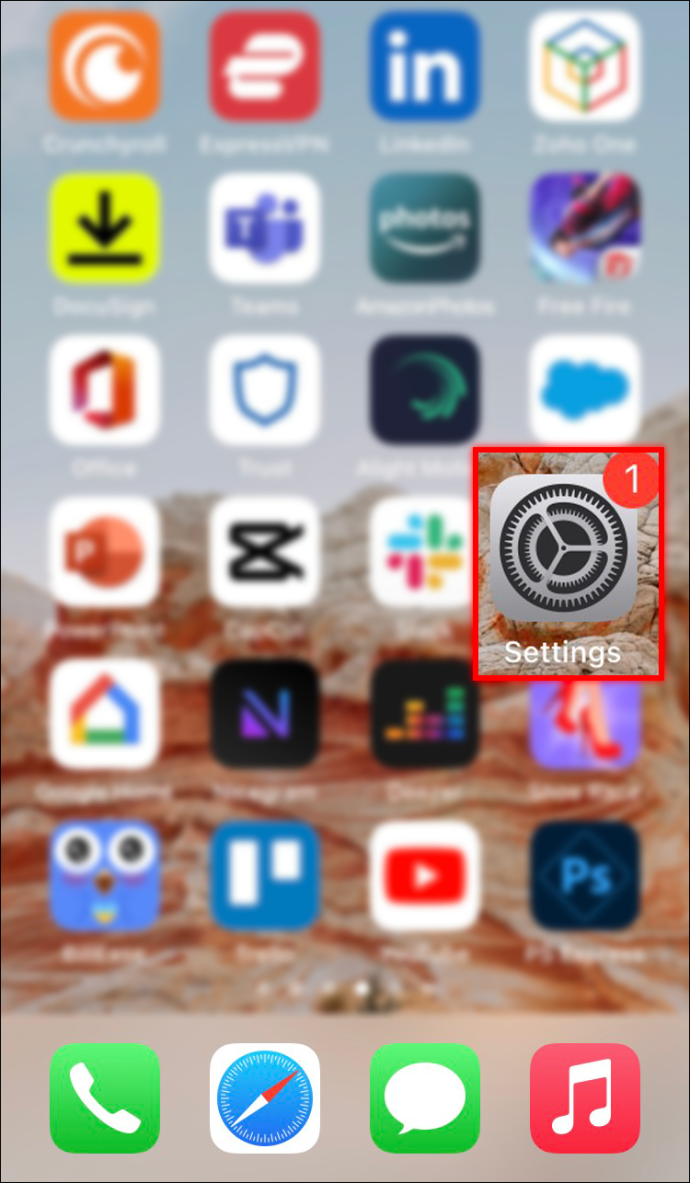
- “Genel”e ve ardından “Yazılım Güncelleme”ye dokunun.

- “İndir ve Yükle”ye dokunun.
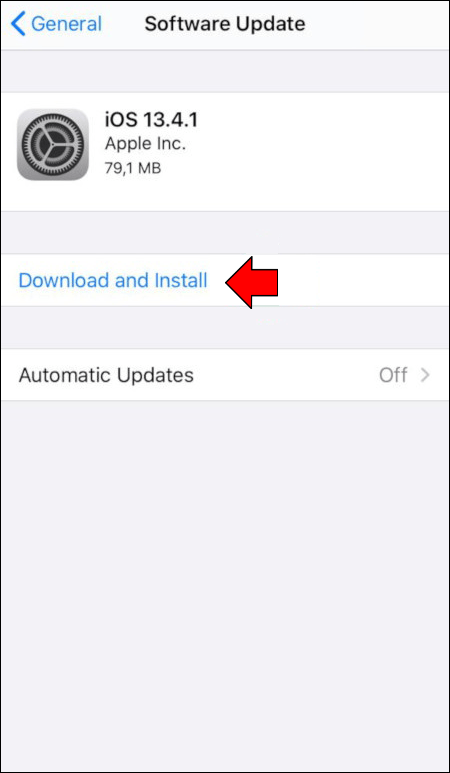
Güncelleme tamamlandığında, iPhone’unuz yeniden başlatılmalıdır.
Yukarıdakilerin Hiçbiri Çalışmazsa Ne Yapmalı?
Hotspot bağlantınız hala kararsızsa, aşağıdakileri göz önünde bulundurun.
- iletişim elma desteği
- Mobil operatörünüzle iletişim kurma
- Bağlanmaya çalıştığınız cihazın üreticisiyle iletişime geçme
iPhone Hotspot Bağlantı Kesme Sorunları Çözüldü!
İnternete bir cihaz bağlamanız gerekiyorsa ve tek umudunuz ortak erişim noktanızı kullanmaksa, dengesiz bir internet bağlantısı sinir bozucu olabilir. Neyse ki, bunu çözmek için deneyebileceğiniz birkaç sorun giderme ipucu var. Öncelikle, iPhone’unuzda etkin noktayı etkileyebilecek herhangi bir özellik olmadığından emin olun. Ayrıca, iPhone’unuzdaki bir ağ sıfırlaması, internet ve bağlantı aksaklıklarını ve hatalarını düzeltebilir. Son olarak, mobil operatörünüzün internete bağlanmaya çalıştığınız cihazı destekleyip desteklemediğini onaylayın.
Hotspot bağlantısının kesilmesi sorununu çözebildiniz mi? Aşağıdaki yorumlar bölümünde bunu nasıl düzelttiğinizi bize bildirin.